Связанные темы
- [Игровой ноутбук/десктоп] Armoury Crate - Инструкция по установке
- [Игровой ноутбук/десктоп] Обзор AURA Creator
- [Asus Armoury Crate] Часто задаваемые вопросы Armoury Crate
- [ASUS Armoury Crate] Поддерживаемые устройства Armoury Crate
- [Игровой ноутбук] Дисплей G14 AniMe Matrix™ - Введение
- [Игровой ноутбук] Обзор Keystone
- [Игровой ноутбук/Десктоп] Armoury Crate - Введение GameVisual
- [Игровой ноутбук] ROG XG Mobile - Руководство
- [Ноутбук] Виртуальный помощник - Введение
- [Игровой ноутбук/десктоп] Знакомство с Aura Wallpaper
[Игровой ноутбук/настольный ПК] Введение в Armoury Crate (Версия 6.0)
Установка и удаление Armoury Crate
Главная страница Armoury Crate
*Статья применима только для версии Armoury Crate 6.0 и выше.
Armoury Crate Введение
Armoury Crate — это интеграционное приложение, разработанное для игровых ноутбуков и настольных компьютеров серии ROG и TUF, объединяющее функции NB ROG Gaming Center и DT AEGIS III. Геймеры могут использовать платформу Armoury Crate для запуска настроек производительности системы на главной странице, настройки связанных приложений и получения информации о системе. Освещение и AURA Sync, интегрированные в Armoury Crate, также могут быть использованы для установки различных световых эффектов на ноутбуке и настольном компьютере и поддерживаемых внешних устройствах.
Поддержка серии ROG и серии TUF игровых ноутбуков и настольных ПК, пожалуйста, обратитесь к совместимым устройствам Armoury Crate для получения более подробной информации.
*Приложение Armoury Crate требуется версия V5.4 или выше, и дополнительная информация на веб-сайте Armoury Crate.
Установка и удаление приложения
Как получить приложение Armoury Crate, вы можете скачать здесь или обратиться к официальному сайту ASUS для получения дополнительной информации.
Как удалить программу Armoury Crate, пожалуйста, обратитесь к официальному сайту ASUS.
Пожалуйста, введите и найдите [ARMOURY CRATE]① в поле поиска Windows, и затем нажмите [Открыть]②.
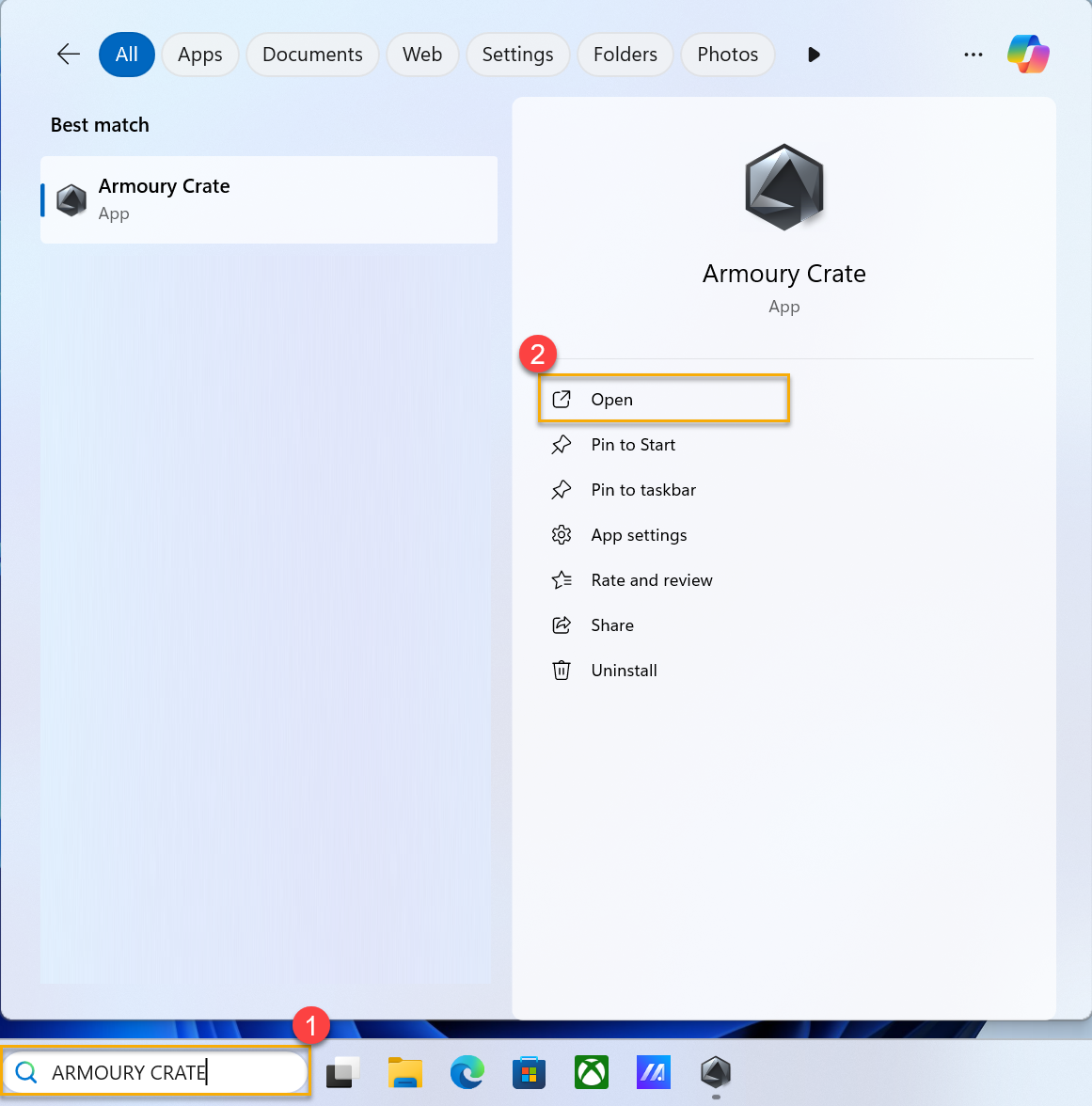
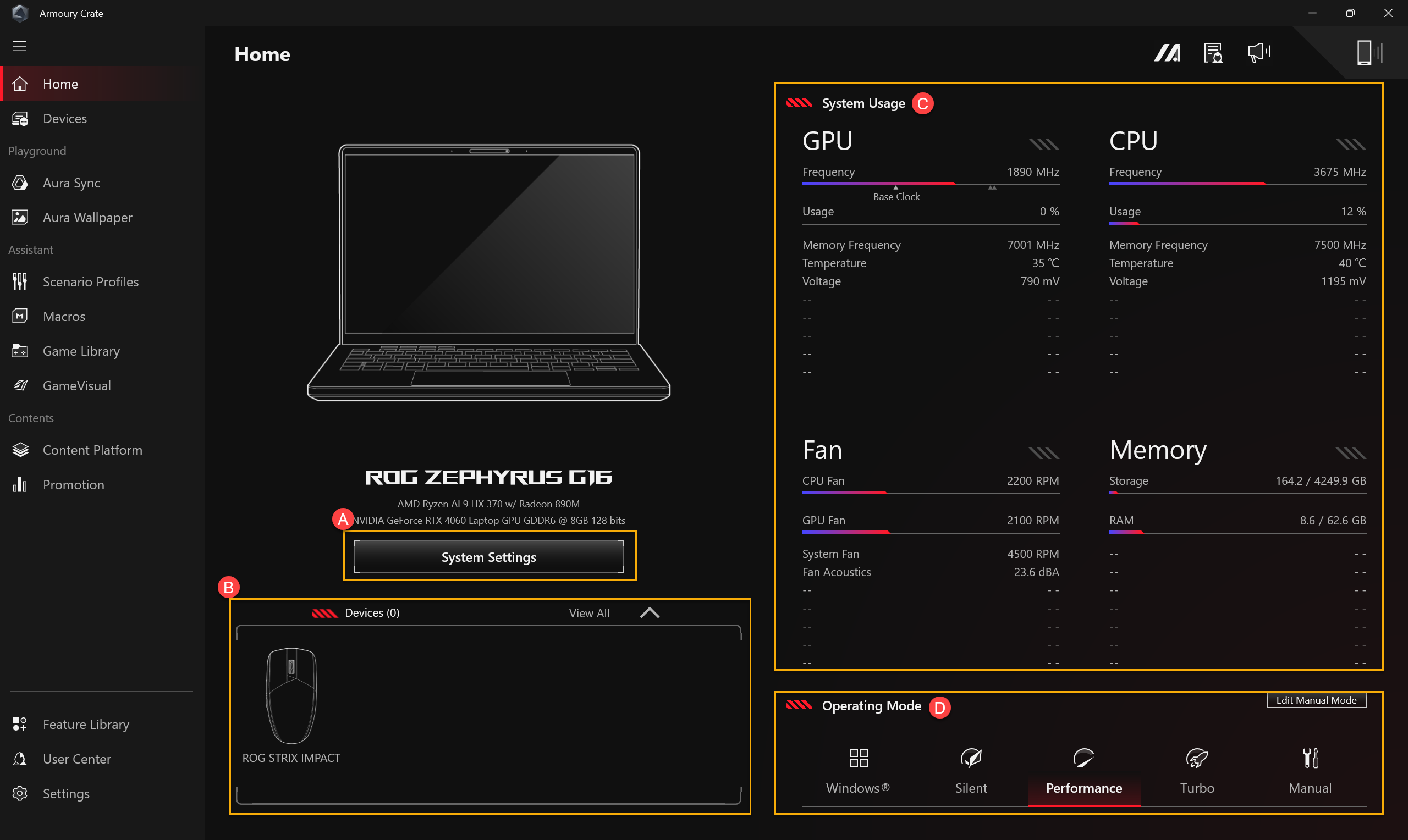
(A)Настройки системы
Настройки системы
Предоставьте быстрые настройки для различных эксклюзивных функций игровых компьютеров ASUS.
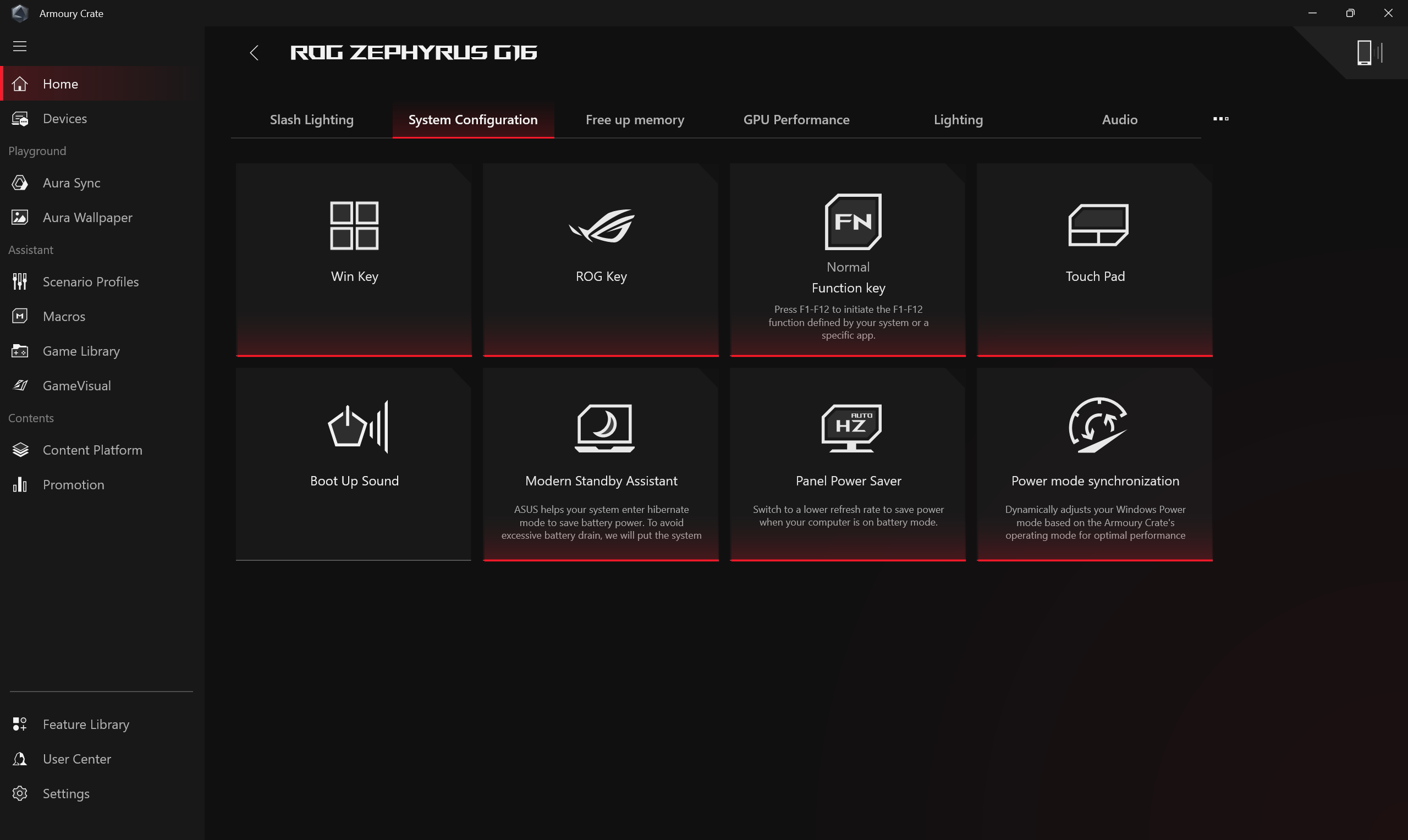
Освободить память
Геймеры могут выбрать, какое(-ие) приложение(-ия) они хотят остановить, освобождая занятую память путем закрытия этих программ.
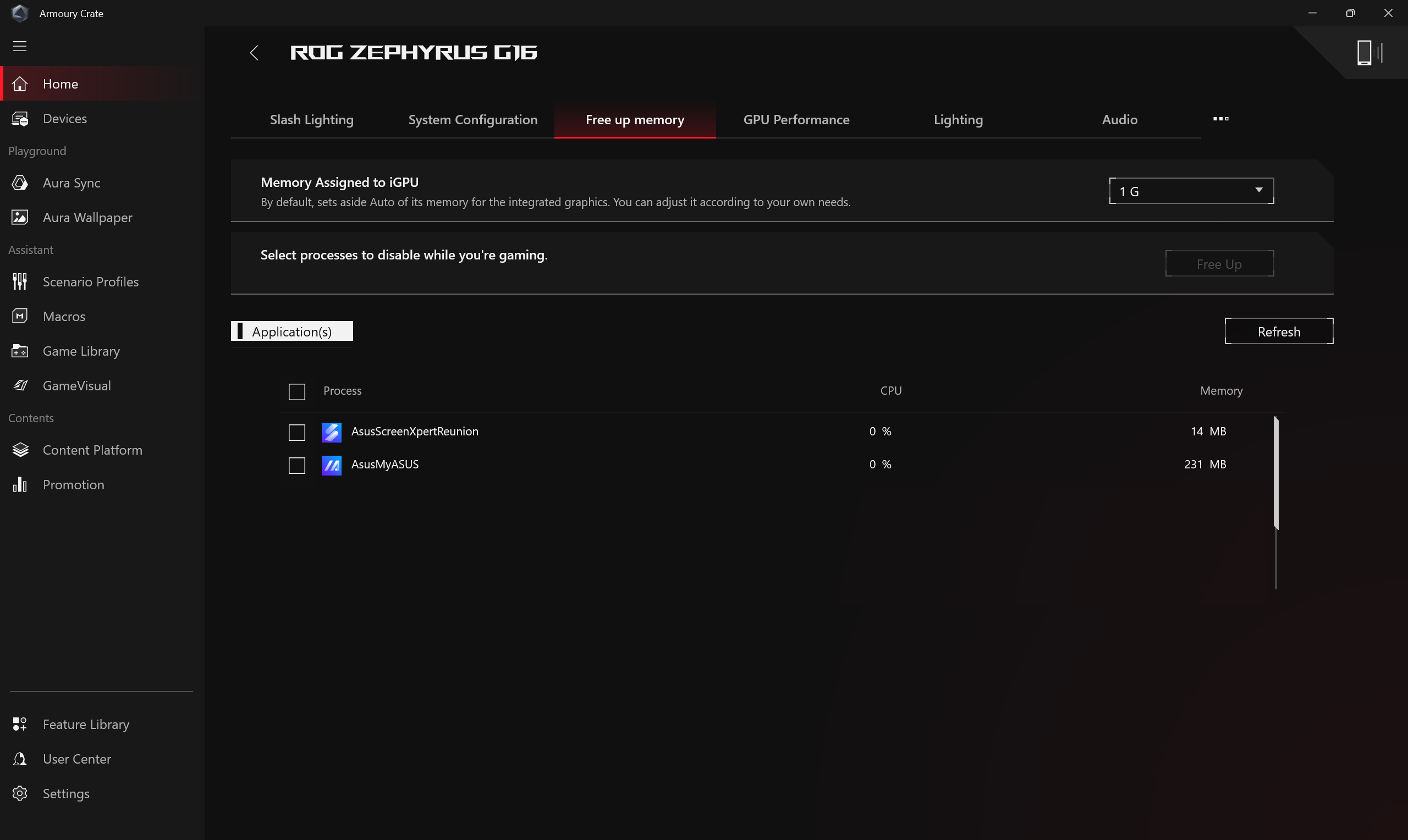
Производительность GPU
Геймеры могут переключать режим GPU или закрывать приложение(-ия), которое(-ые) в настоящее время использует(-ют) GPU для экономии энергии.
*Переключение режима GPU может вызвать защиту шифрования BitLocker, если требуется восстановление BitLocker, пожалуйста, обратитесь к [Устранение неполадок - Как исправить, если отображается экран восстановления BitLocker после включения питания] и [Шифрование устройств & стандартное шифрование BitLocker] для получения дополнительной помощи.
*Эта функция поддерживает только модели, которые имеют как интегрированный, так и дискретный графический процессор, пожалуйста, обратитесь к Q&A25 для того, чтобы определить, есть ли у вашего ноутбука как дискретный, так и интегрированный графический процессор.
*Эта функция поддерживается только новыми сериями 2022 года и более поздними моделями. В режиме [Ultimate Mode] необходимо сначала переключиться на [Standard], затем для применения будут доступны [Eco Mode] и [Optimized].
*В режиме [Eco Mode] информация о дискретной графике не будет отображаться в пункте Windows® Display Adapters в диспетчере устройств.
*Если после переключения производительности GPU с помощью Armoury Crate и входа в систему Windows у Вас возникла ошибка входа по PIN-коду, пожалуйста, ознакомьтесь с инструкцией [Устранение неполадок — Не удалось войти по PIN-коду (Windows Hello)], чтобы решить проблему.
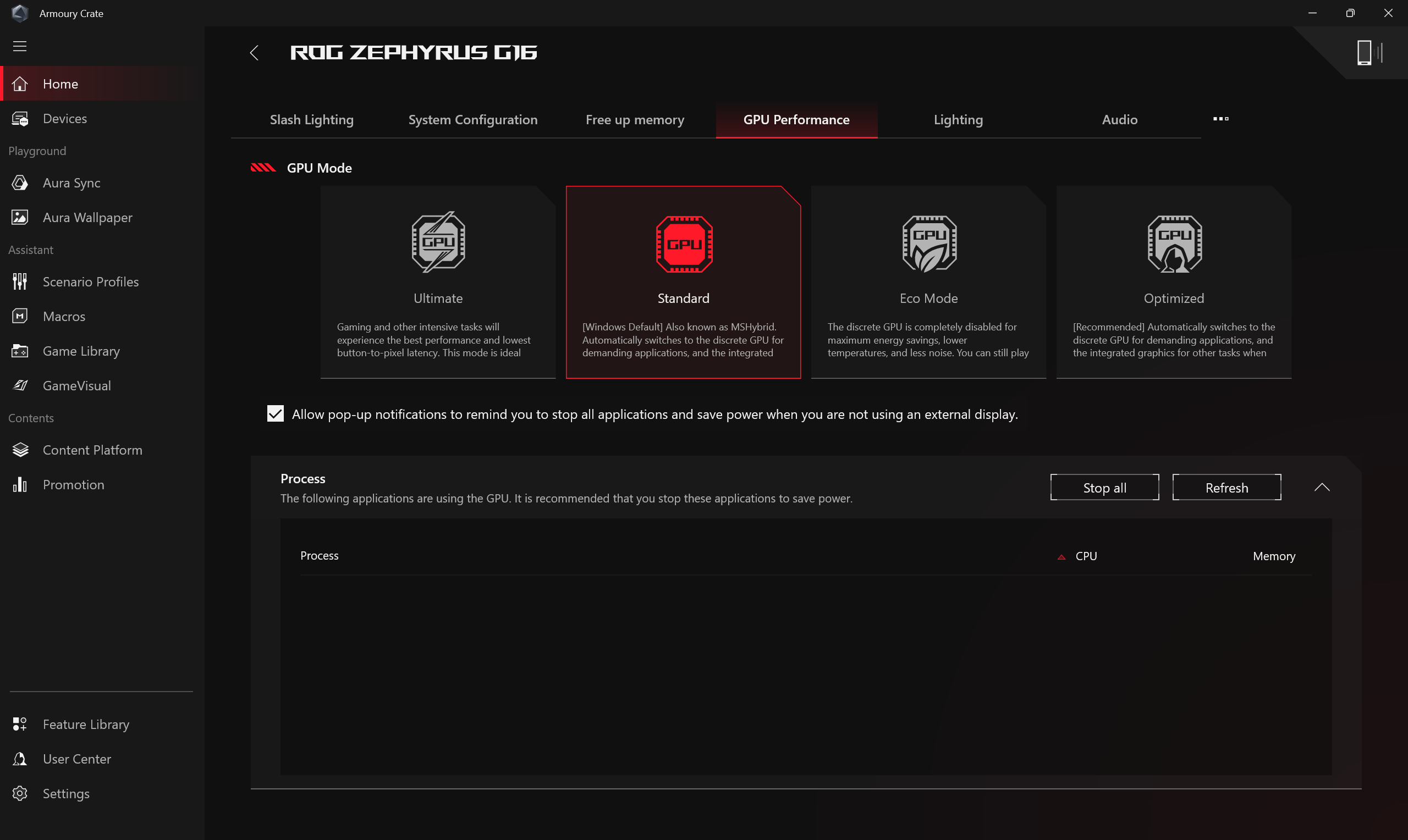
Подсветка
Установите эффекты подсветки устройства. Типы эффектов подсветки могут варьироваться в зависимости от модели.
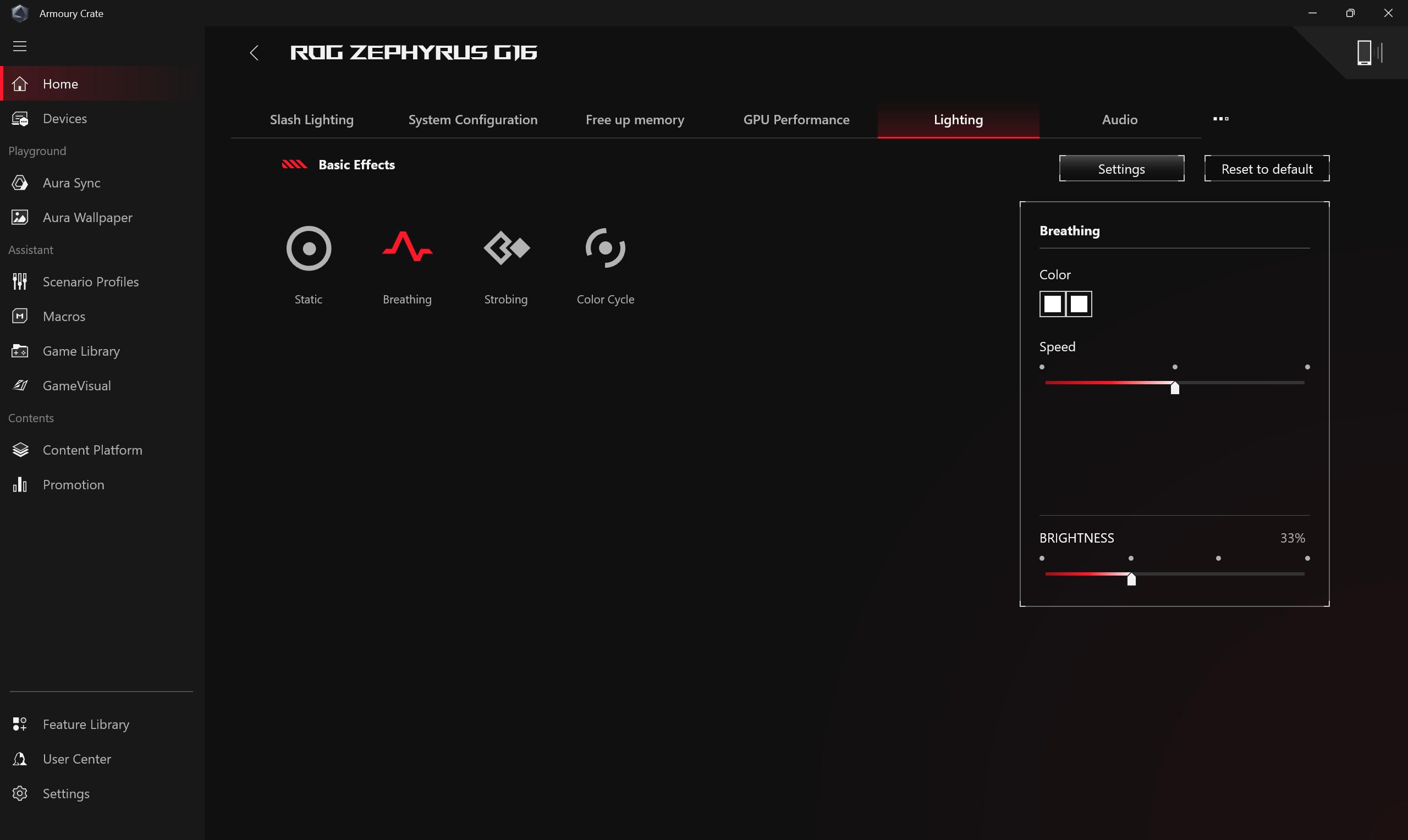
*[Подсветка] Общие настройки
Игроки могут включать или отключать эффекты подсветки Aura для клавиатуры и зоны подсветки ноутбука в состоянии (Boot Up/ Shut Down/ Awake/ Sleep), доступные эффекты подсветки будут варьироваться в зависимости от устройства.
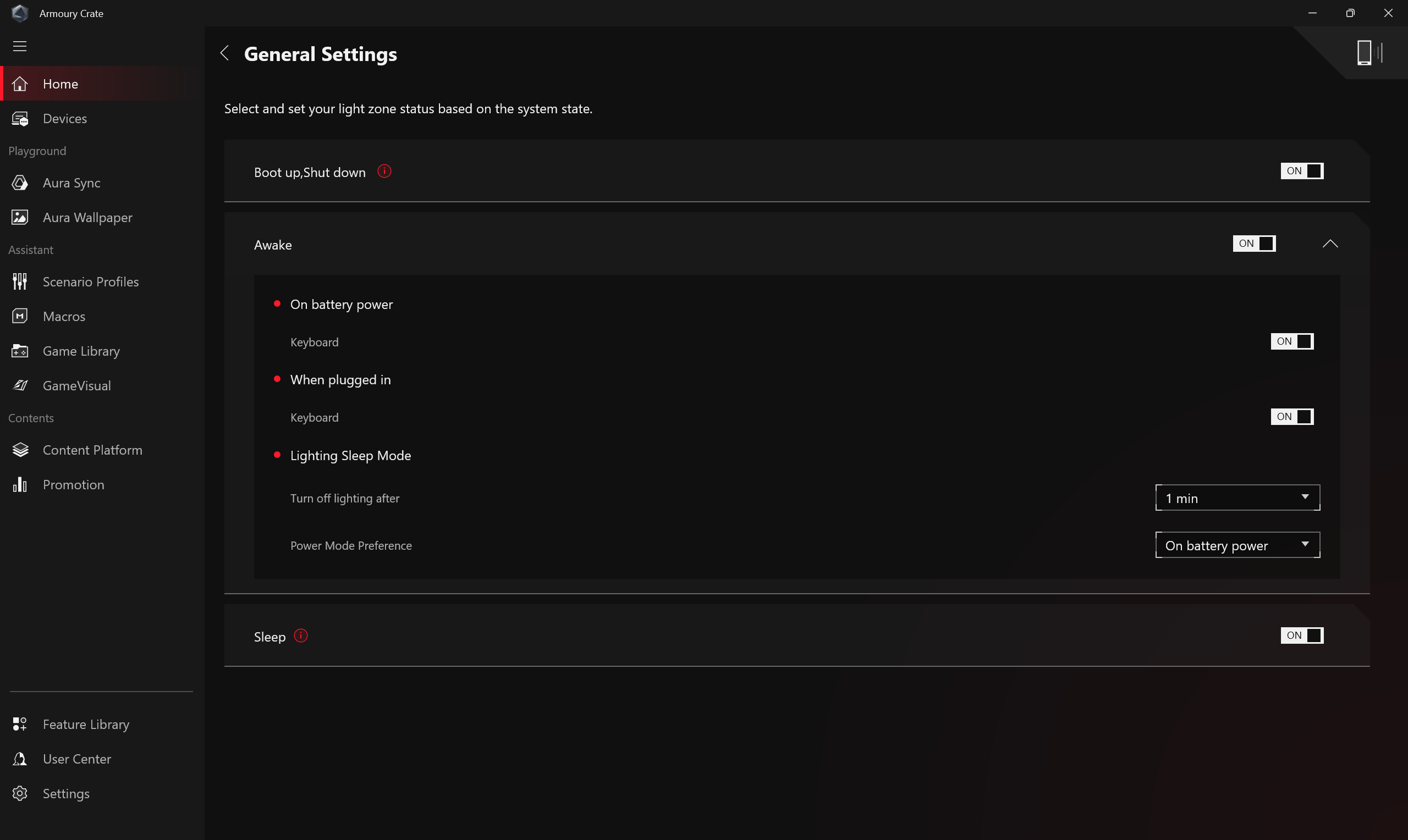
Аудио
Режимы микрофона и режимы динамиков предоставляют решение для двустороннего AI Noise Cancelation. Благодаря огромной базе данных глубокого обучения утилита сохраняет ваш голос, отфильтровывая все звуки, кроме человеческих голосов, из динамика ноутбука. Обратите внимание: включение AI Noise Cancelation может привести к увеличению расхода батареи и изменению качества музыки; поэтому рекомендуется использовать его в конференц-звонках.
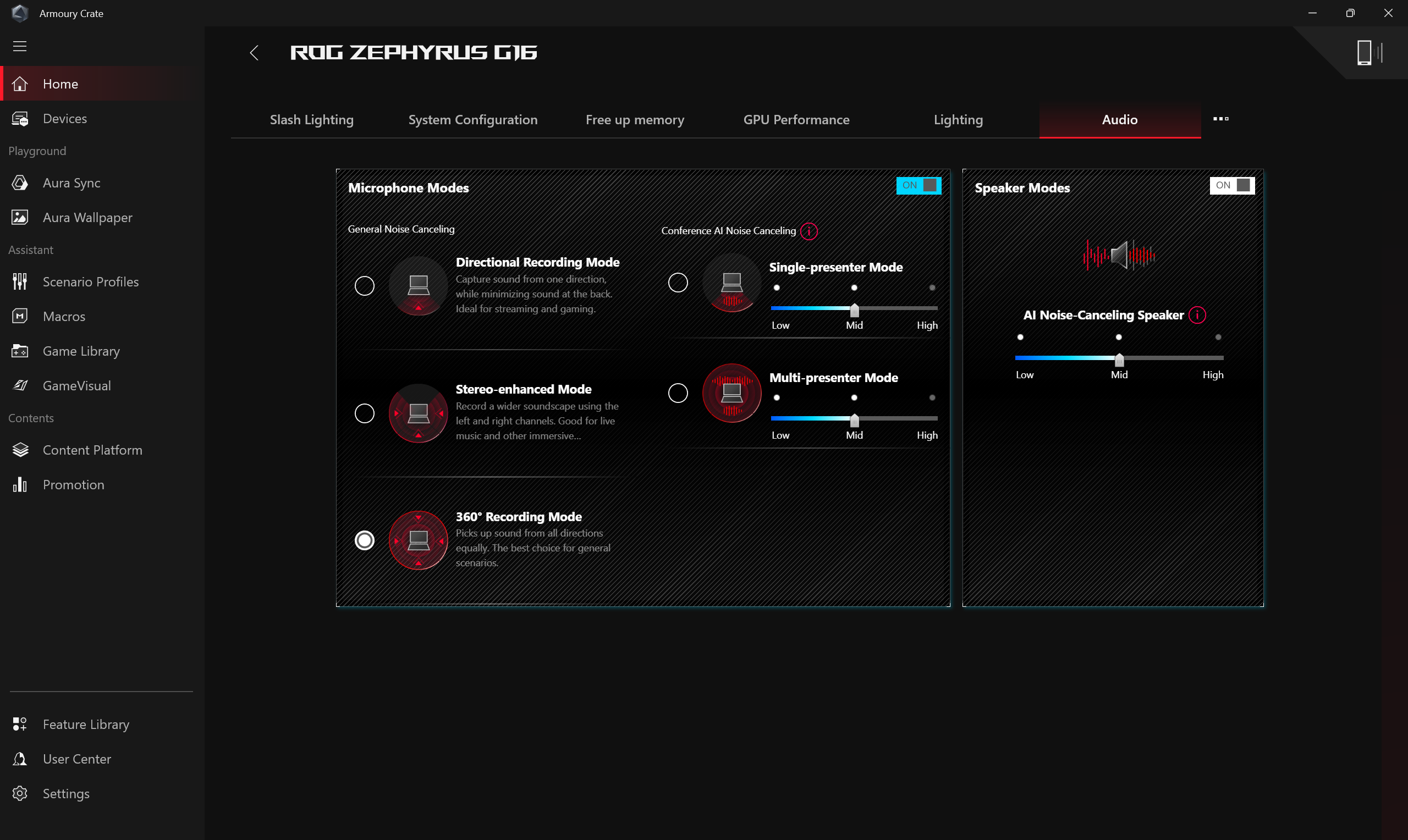
Монитор ресурсов
Предоставляет информацию о текущем использовании ресурсов компьютера, таких как CPU, GPU, память, FPS, сеть и диск и т.д.
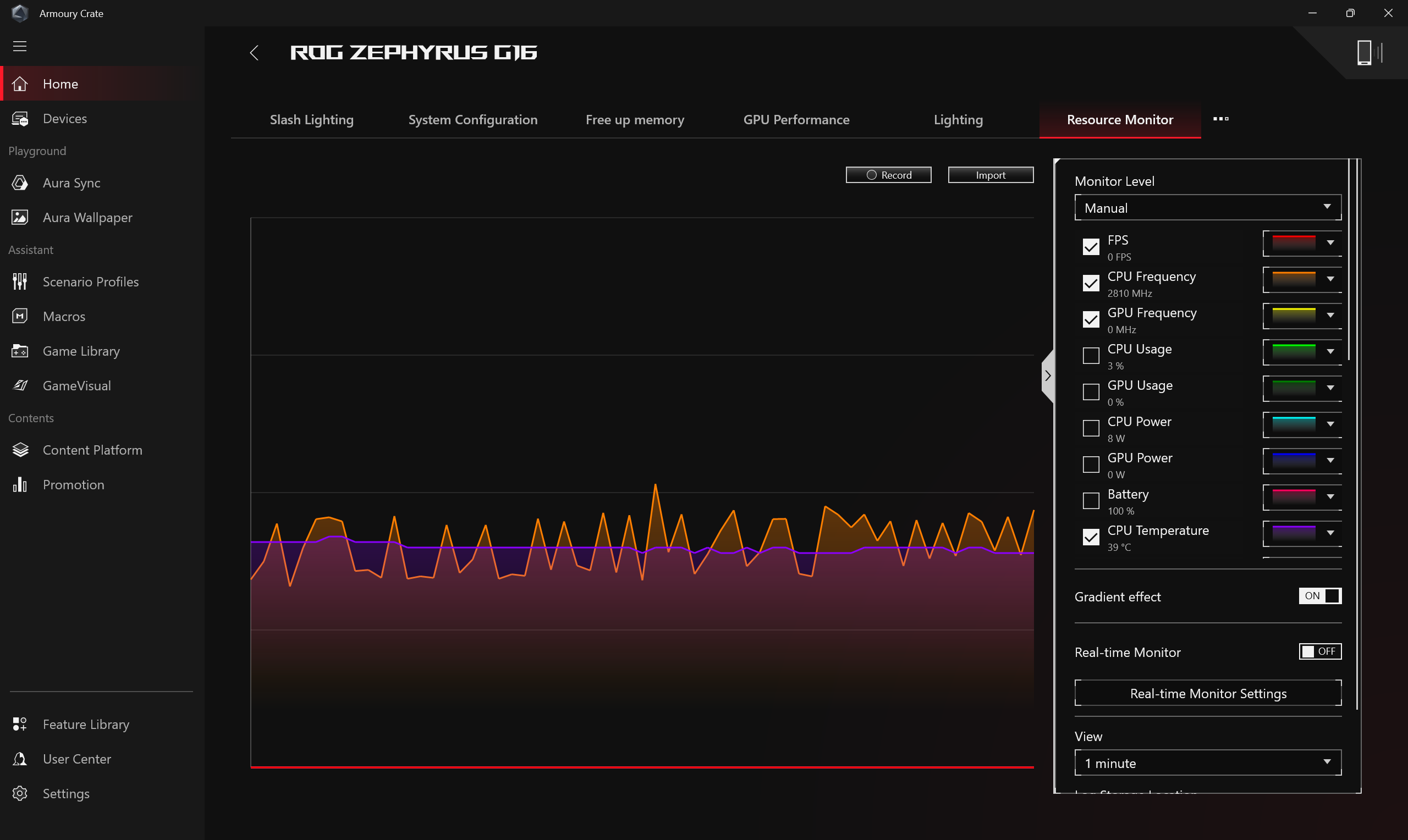
Настраиваемая горячая клавиша
Настраиваемая настройка горячих клавиш. В зависимости от модели количество и расположение горячих клавиш будут различными. Геймеры могут самостоятельно настроить функциональную клавишу, активировать приложения и комбинации клавиш для каждой горячей клавиши.
*Функция поддерживается только новыми моделями ROG 2022 года и позже.
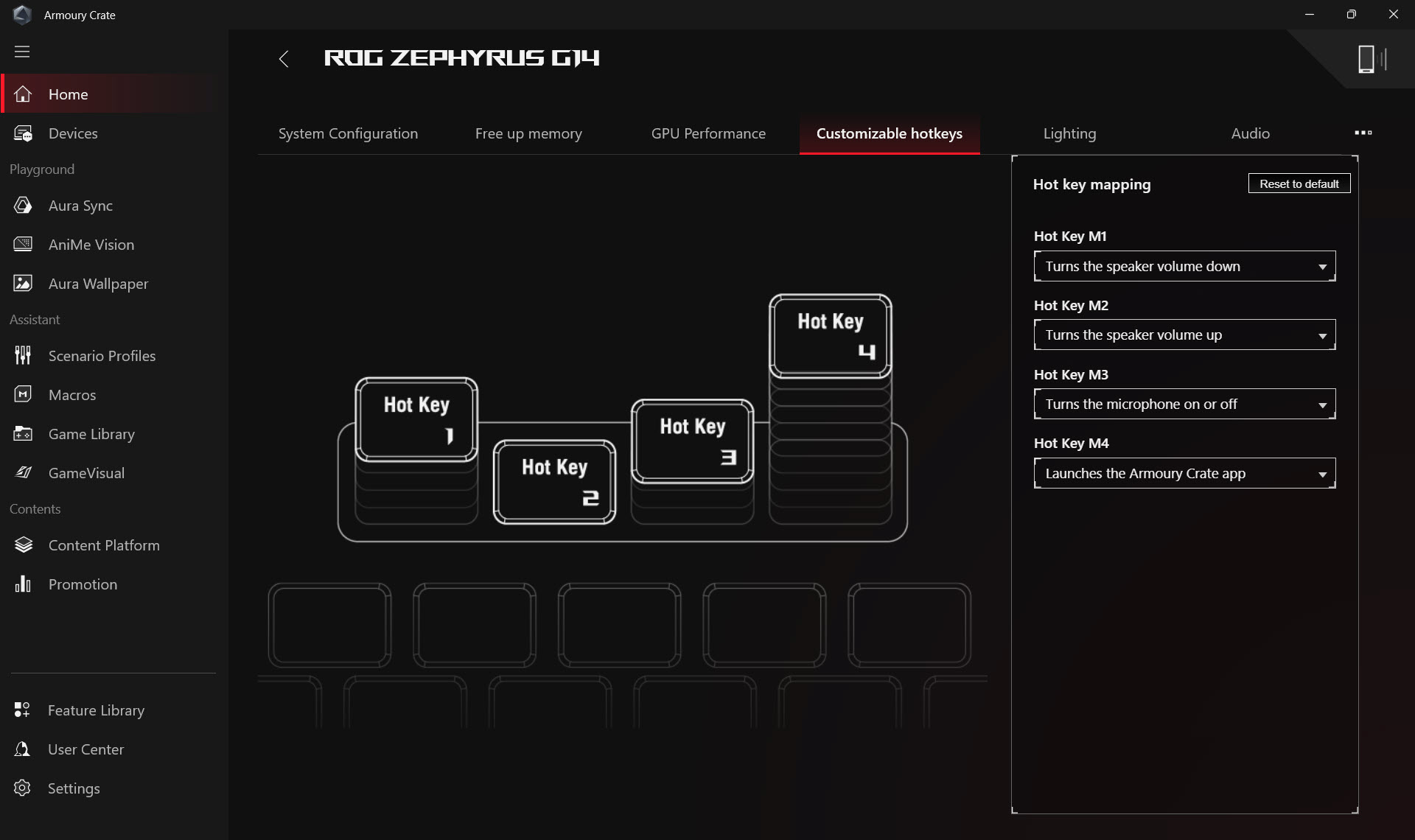
Настройки AMD Graphics
Предоставляет различные настройки функций для графического процессора AMD в компьютере, позволяя геймерам производить настройки.
*Функция поддерживается только устройствами, оснащенными как AMD CPU, так и дискретным GPU AMD.

Slash Lighting
Slash Lighting LED расположен на задней крышке экрана ноутбука и состоит из множества отдельных мини-светодиодов.
Геймеры могут свободно выражать свою креативность, создавая пользовательские световые эффекты на устройстве через настройки, доступные в Armoury Crate.

KeyStone
Keystone позволяет легко персонализировать ваш игровой ноутбук и настольный компьютер. Портативный keystone притягивается к эксклюзивному слоту на правой стороне клавиатуры магнитной силой. Когда keystone подключен, он может применять световые эффекты, звуковые эффекты и активировать емкость хранения Shadow Drive.
*Функция может поддерживаться только некоторыми моделями, пожалуйста, обратитесь к Введение в Keystone для деталей эксплуатации.
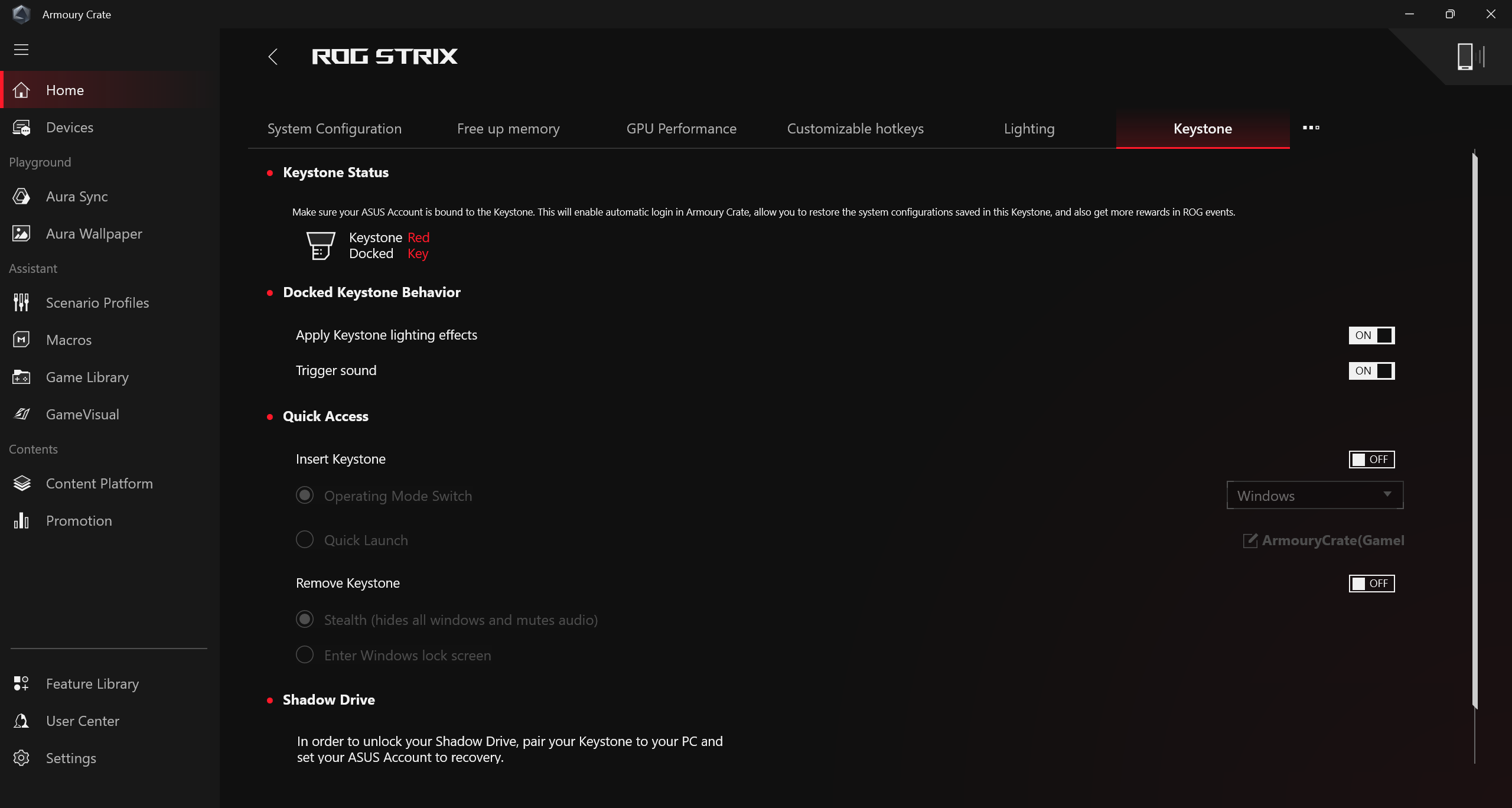
(B)Устройство
Отображение текущих установленных совместимых периферийных устройств с Armoury Crate.
(C)Системное использование
Предоставление геймерам быстрого обзора текущей системной информации, включая CPU, GPU, скорость вентилятора и память.
(D)Режим работы
Предоставление геймерам быстрого регулирования производительности системы, каждый режим имеет различные настройки производительности CPU&GPU, охлаждения, уменьшения шума и сохранения энергии, например, Windows®, Silent, Performance, Turbo, Manual и Tablet/Vertical mode.
*Редактировать ручной режим
Нажмите [Редактировать ручной режим], чтобы позволить геймерам вручную настраивать частоты процессора и видеокарты, а также скорость вентилятора для повышения производительности.
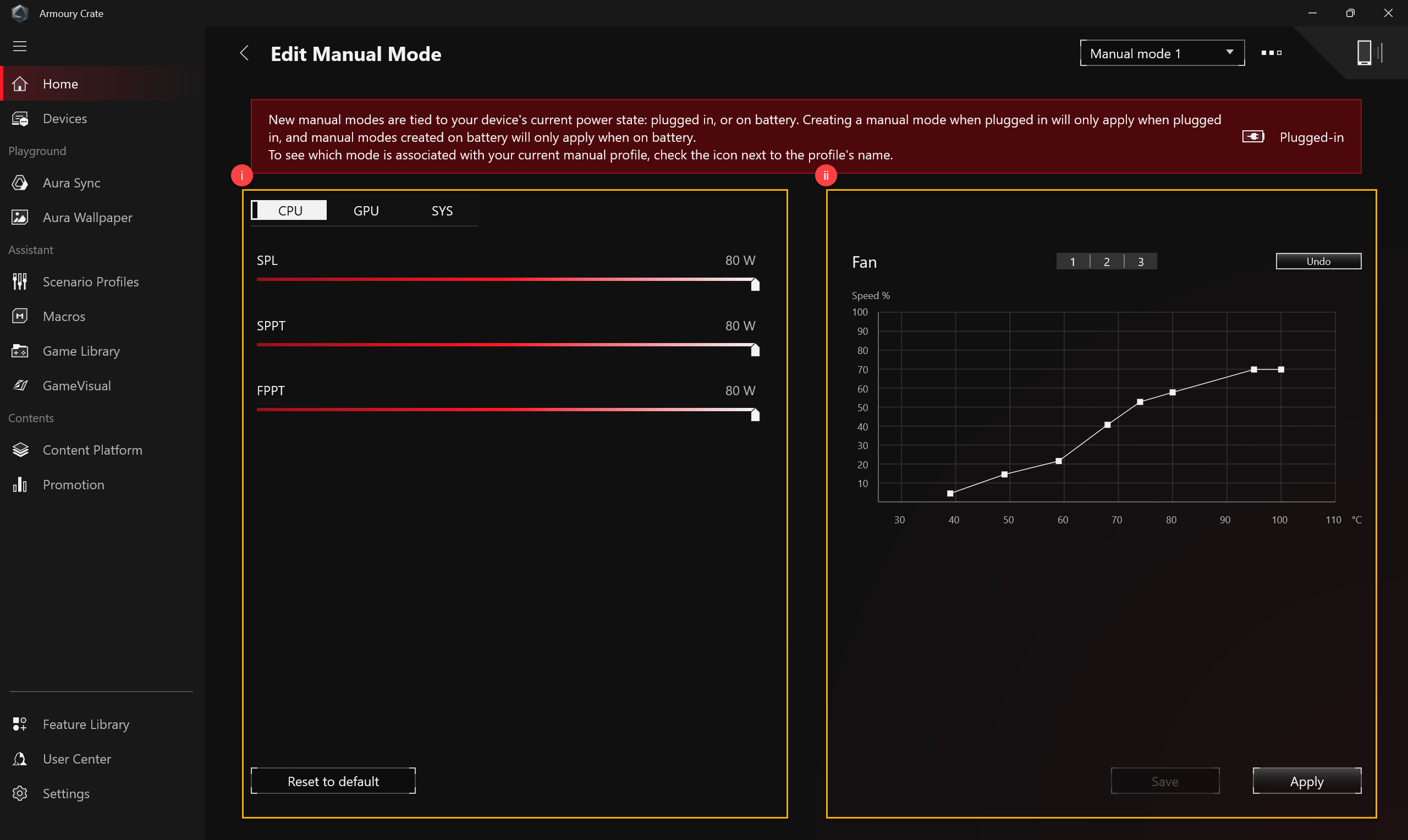
(i)Разгон процессора и видеокарты: Геймеры могут вручную настраивать частоту ядра процессора и видеокарты для улучшения производительности.
a. Процессор
На машинах с платформой Intel, PL2 обозначает наивысшую мощность, которую может достичь ваш процессор. Однако он может поддерживать эту мощность только в течение 2 минут, после чего она снизится до значения PL1, которое может поддерживаться неограниченное время.
На машинах с платформой AMD, FPPT обозначает максимальное ограничение мощности, которое процессор может поддерживать в течение 10 секунд. Он может поддерживать мощность до значения SPPT в течение до 2 минут и SPL неограниченное время.
b. Видеокарта
Смещение базовой частоты позволяет увеличить частоту ядра видеокарты для повышения производительности. Смещение тактовой частоты памяти увеличивает скорость VRAM. Обратите внимание, что более высокие значения могут снизить стабильность.
На видеокартах NVIDIA, Dynamic Boost позволяет системе динамически перераспределять мощность от процессора к видеокарте для повышения игровой производительности. Чем выше это значение, тем больше мощности система может перераспределить от процессора к видеокарте.
Тепловая цель обозначает целевую температуру видеокарты при высокой нагрузке. Если температура превышает эту цель, видеокарта снизит частоты для поддержания целевой температуры.
*Если модель не поддерживает разгон, доступна только настройка кривой вентилятора.
*Если настройки разгона GPU отрегулированы через ASUS GPU Tweak, соответствующие элементы управления в Armoury Crate будут отключены. Для использования Armoury Crate для регулировки разгона GPU необходимо сбросить ASUS GPU Tweak до значений по умолчанию или удалить ASUS GPU Tweak и удалить путь к файлу [C:\ProgramData\ASUS\GPU Tweak II\config.ini].
(ii)Кривая вентилятора: Игроки могут вручную регулировать скорость вентилятора в соответствии с собственными потребностями.
a. Ось X - это температура, а ось Y - процент скорости вентилятора, и для игроков предусмотрены 3 варианта по умолчанию.
b. В каждом варианте кривой вентилятора по умолчанию предоставляется 8 точек для регулировки в пределах температурного диапазона, и скорость вентилятора каждой точки должна быть больше, чем у предыдущей точки.
c. Игроки могут нажать "Применить", чтобы сохранить настройки после регулировки в любое время, и нажать "Отменить", чтобы вернуться к предыдущим примененным настройкам.
d. Игроки могут создать собственный ручной режим и сохранить его для быстрого переключения.
Когда совместимые периферийные устройства установлены с Armoury Crate, все они будут отображаться на этой странице. Игроки могут использовать Центр обновлений для получения дополнительных обновлений функций для совместимых устройств.
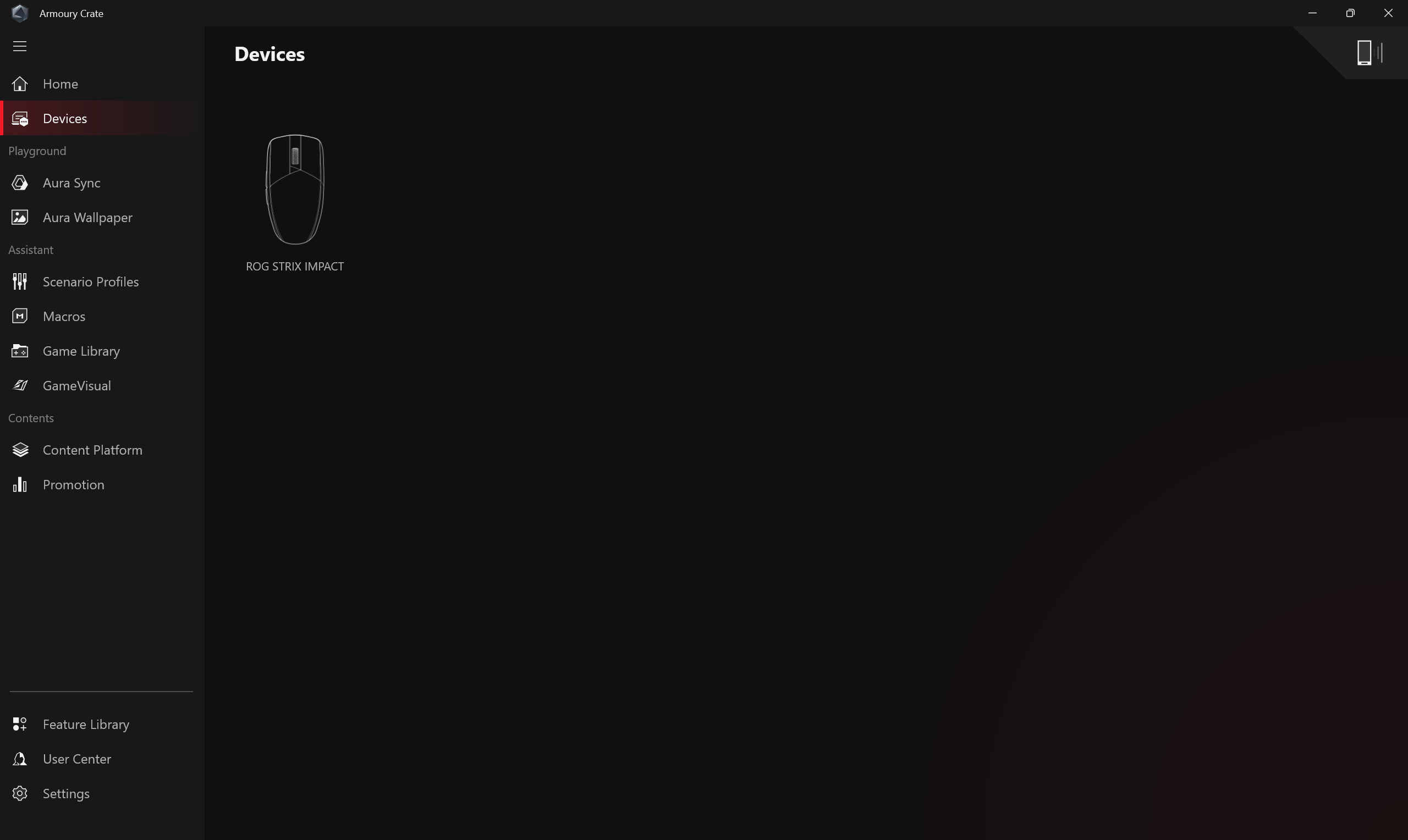
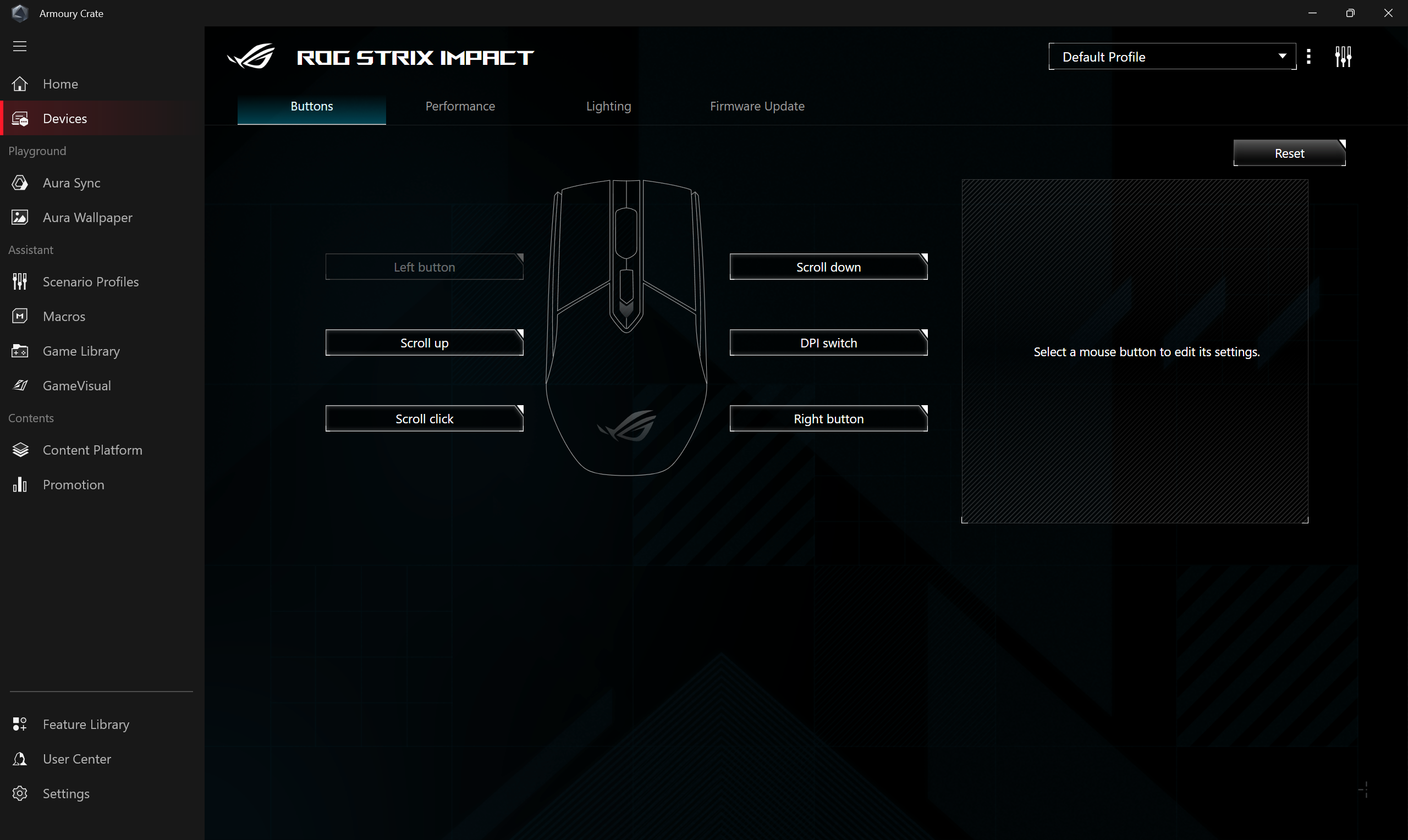
Aura Sync
Aura SYNC может поддерживать совместимые периферийные устройства для синхронизации эффектов Aura и запускать отдельное приложение Aura Creator для создания уникальных световых эффектов между синхронизированными устройствами в расширенных эффектах.
Синхронизация устройств
Выберите периферийные устройства, поддерживающие Aura Sync, чтобы синхронизировать световые эффекты.
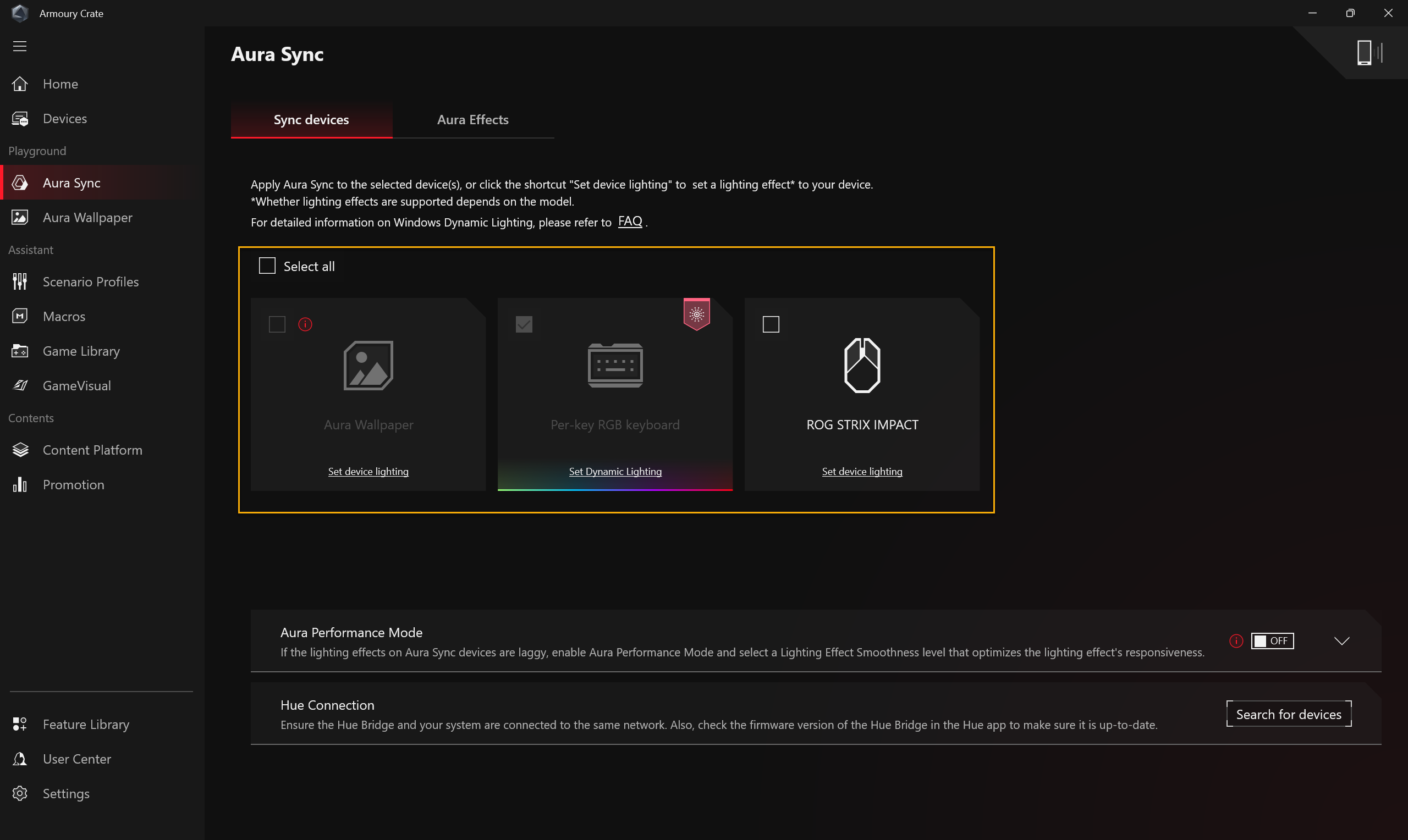
Эффекты Aura: Установите световые эффекты устройств Aura Sync.
Основные эффекты①: Настройте синхронизированные световые эффекты как для устройства, так и для периферийных устройств. Типы световых эффектов могут варьироваться в зависимости от устройства.
Расширенные эффекты②: Используя Aura Creator для создания уникальных световых эффектов между синхронизированными устройствами в расширенных эффектах, пожалуйста, ознакомьтесь с введением в Aura Creator для получения более подробной информации.
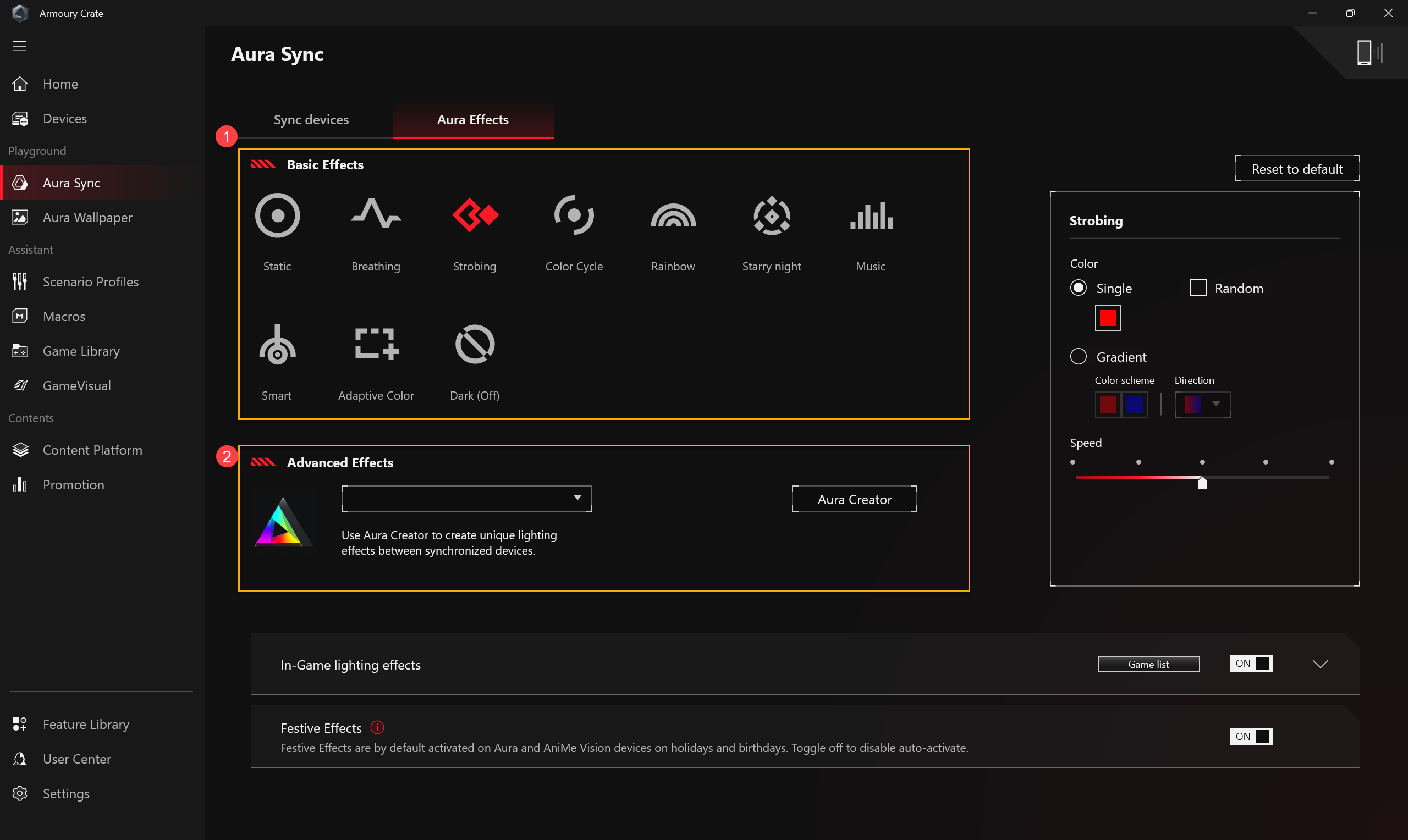
Aura обои
Aura Wallpaper - это расширение платформы Armoury Crate, которое превращает весь рабочий стол в RGB устройство. Aura Wallpaper позволяет пользователю настроить эксклюзивные обои и выбрать RGB подсветку на обоях, а также синхронизировать обои с другими совместимыми устройствами Aura Sync. Синхронизируя обои, ноутбук и периферийные устройства, эффекты освещения идеально сочетаются, создавая личный игровой стиль.
*Пожалуйста, смотрите Введение в Aura Wallpaper для получения подробной информации о работе.
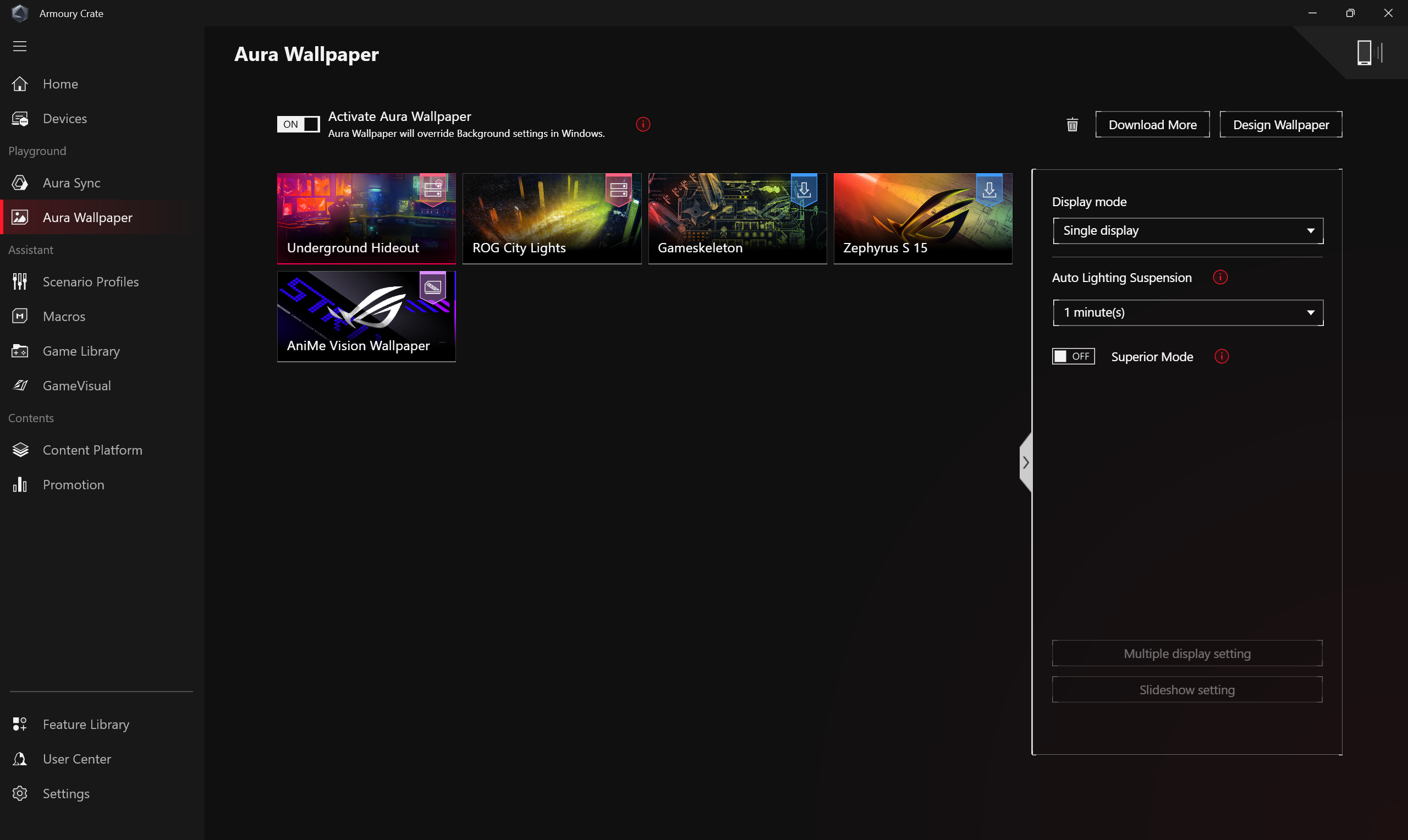
AniMe Vision
Создатели могут свободно выражать свою креативность через настройки AniMe Vision с помощью пользовательских шаблонов, GIF-анимаций или визуальных анимаций звуковых эффектов, которые меняются в ритме музыки, а также могут отображать уровень заряда аккумулятора системы.
*Функция поддерживается только некоторыми моделями, пожалуйста, смотрите Введение в AniMe Vision для получения подробной информации о работе.
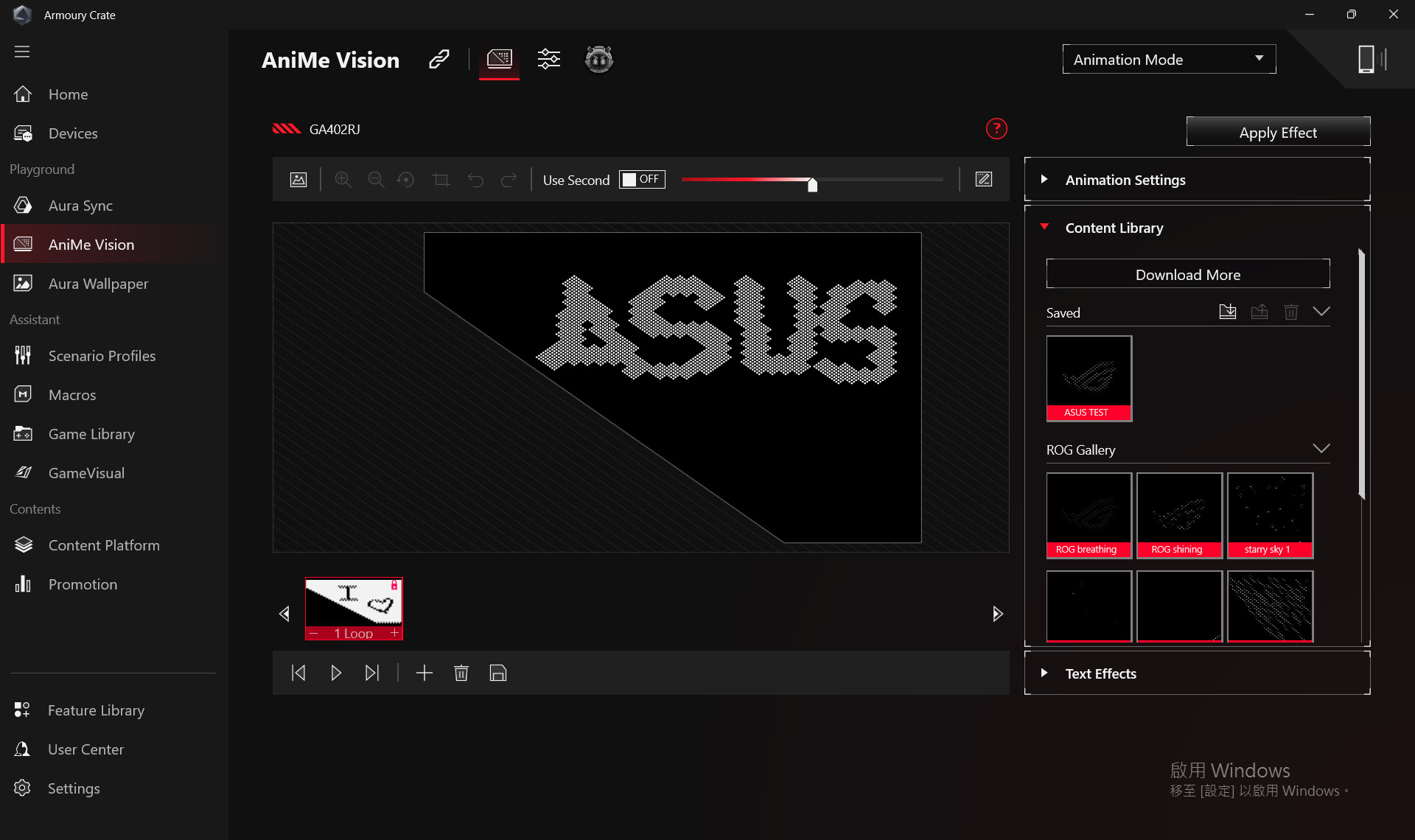
Сценарные профили
В соответствии с личными требованиями, геймеры могут настроить конфигурацию системы и сохранить как профили, чтобы связать выбранные игры и приложения.
Создать профили①: Геймеры могут создавать или удалять личные сценарные профили.
Конфигурация системы②: В соответствии с личными требованиями, геймеры могут настроить конфигурацию, например, конфигурацию системы и конфигурацию приложений.
Имя профиля③: Измените имя сценарного профиля и нажмите "См. Опции", чтобы выбрать игру или приложение, которое вы хотите применить.
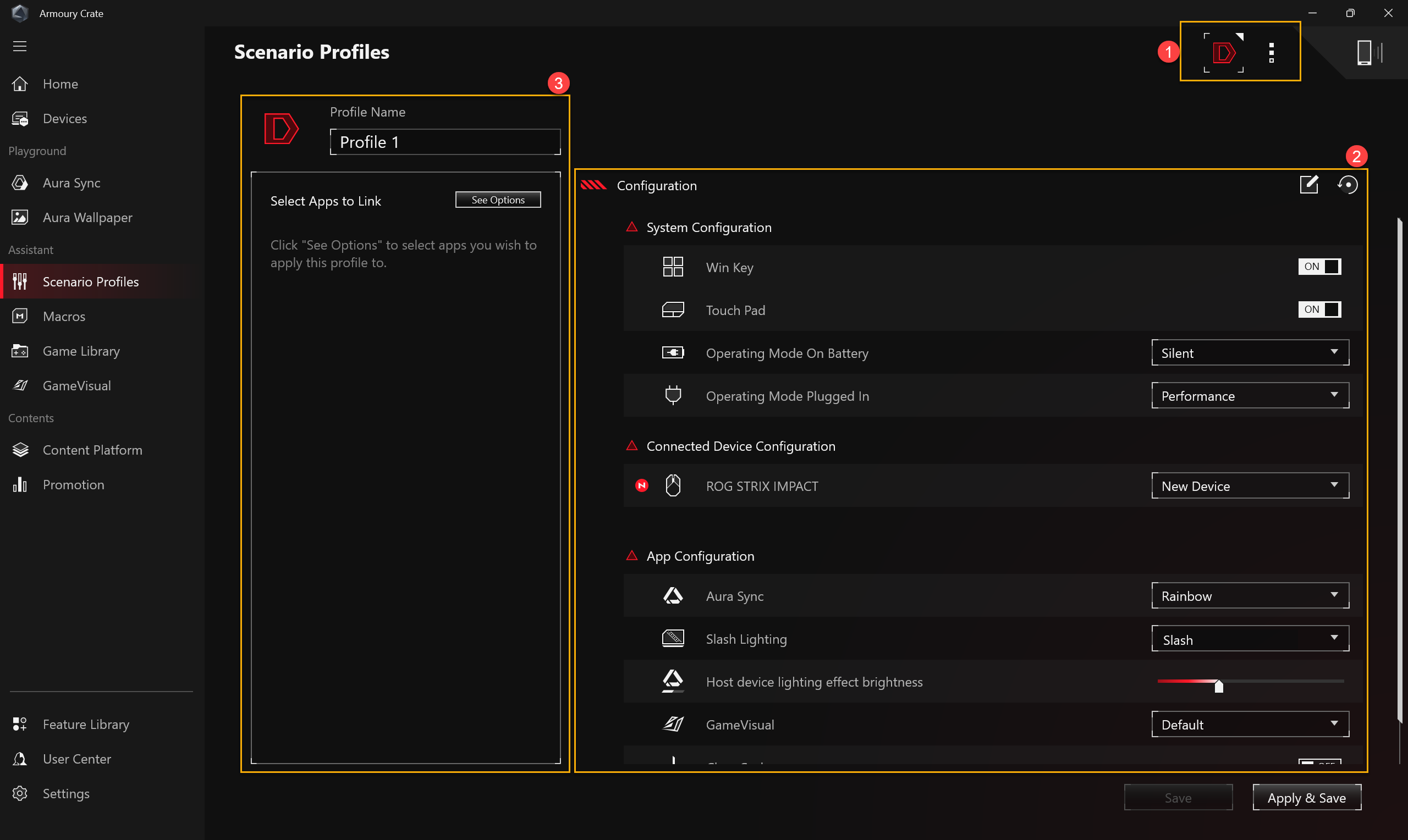
Макросы
На странице настройки макросов, геймер может редактировать действия макросов, объединяя серию щелчков мыши или нажатий клавиш в один шаг.
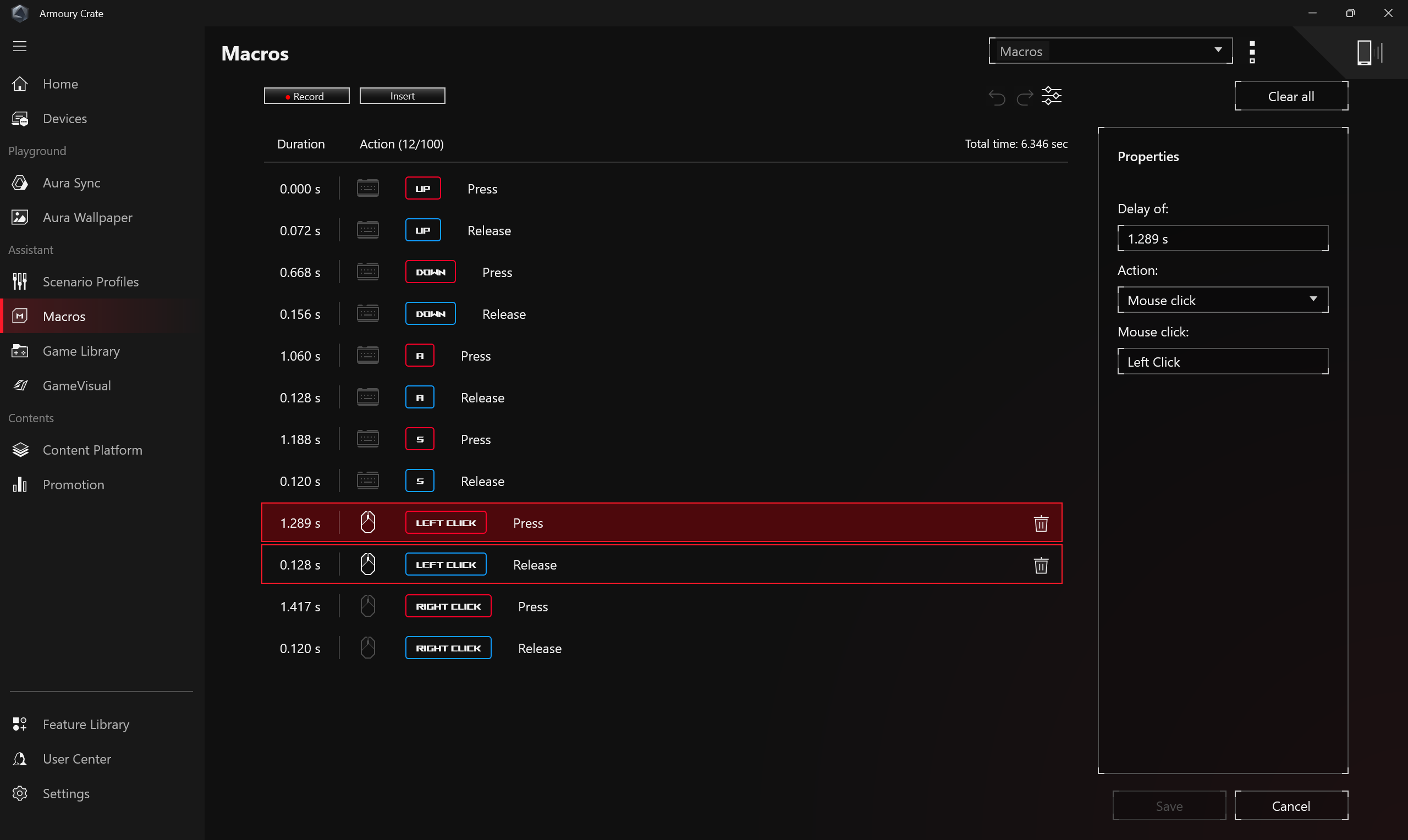
Библиотека игр
Сканируйте игры и приложения, установленные геймером, чтобы классифицировать, сортировать или применять сценарные профили.
Настройки①: Позволяет геймерам вручную добавлять или автоматически сканировать игры и добавлять новые игры в библиотеку игр.
Категория игр и сортировка②: Фильтрация и классификация игр в библиотеке игр и отображение порядка сортировки.
Применить③: Геймеры могут выбирать сценарии профилей и редактировать теги, чтобы применять их к играм в библиотеке. Когда вы нажимаете [Play], игра запускается напрямую.
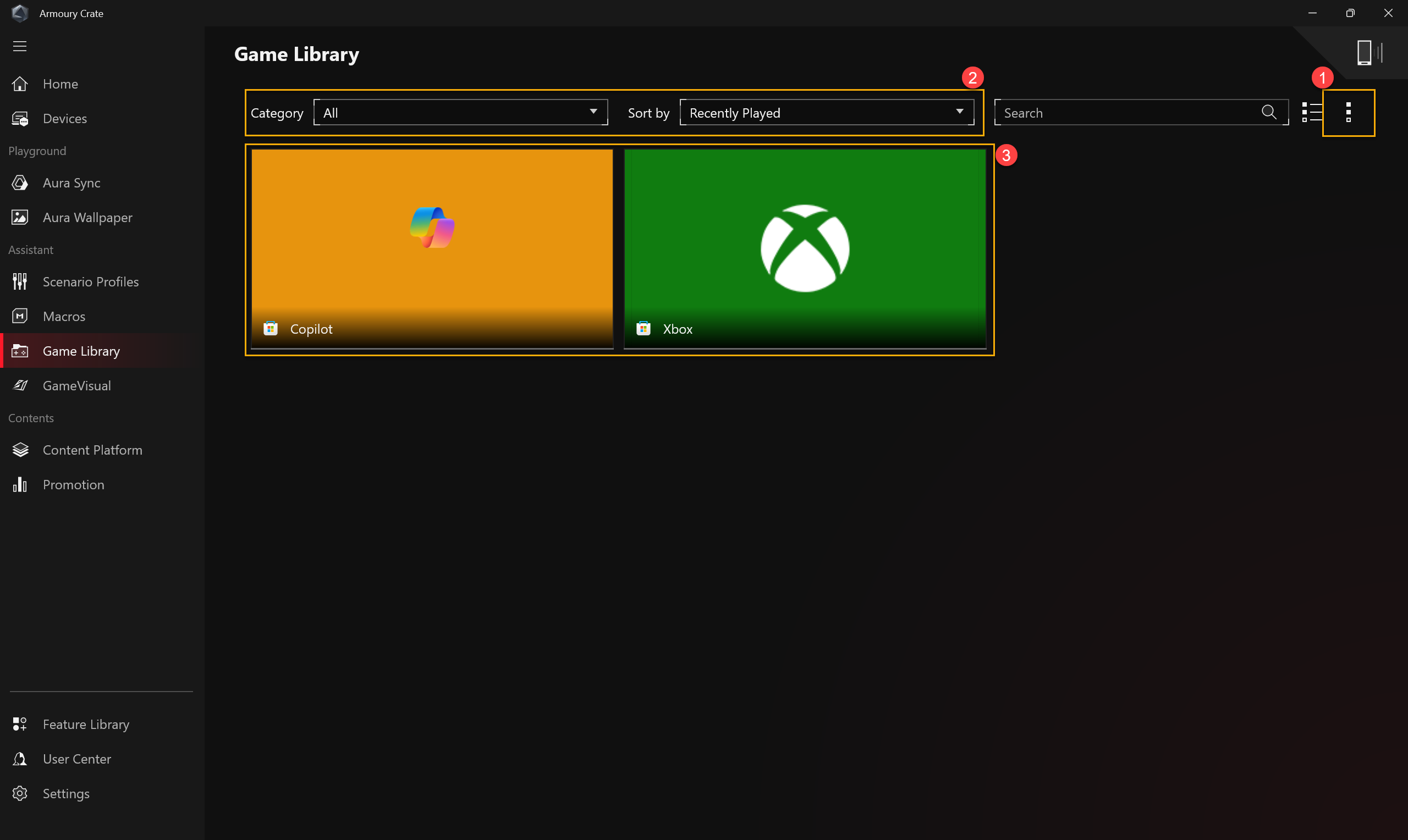
GameVisual
Эффект
Эффект ROG GameVisual - это инструмент управления цветом экрана, который предлагает различные цветовые сценарии экрана, предоставляя геймерам лучший персонализированный визуальный опыт.
*Эта функция поддерживается только на игровых ноутбуках. Для получения дополнительной информации об использовании приложения, пожалуйста, см. введение в GameVisual.
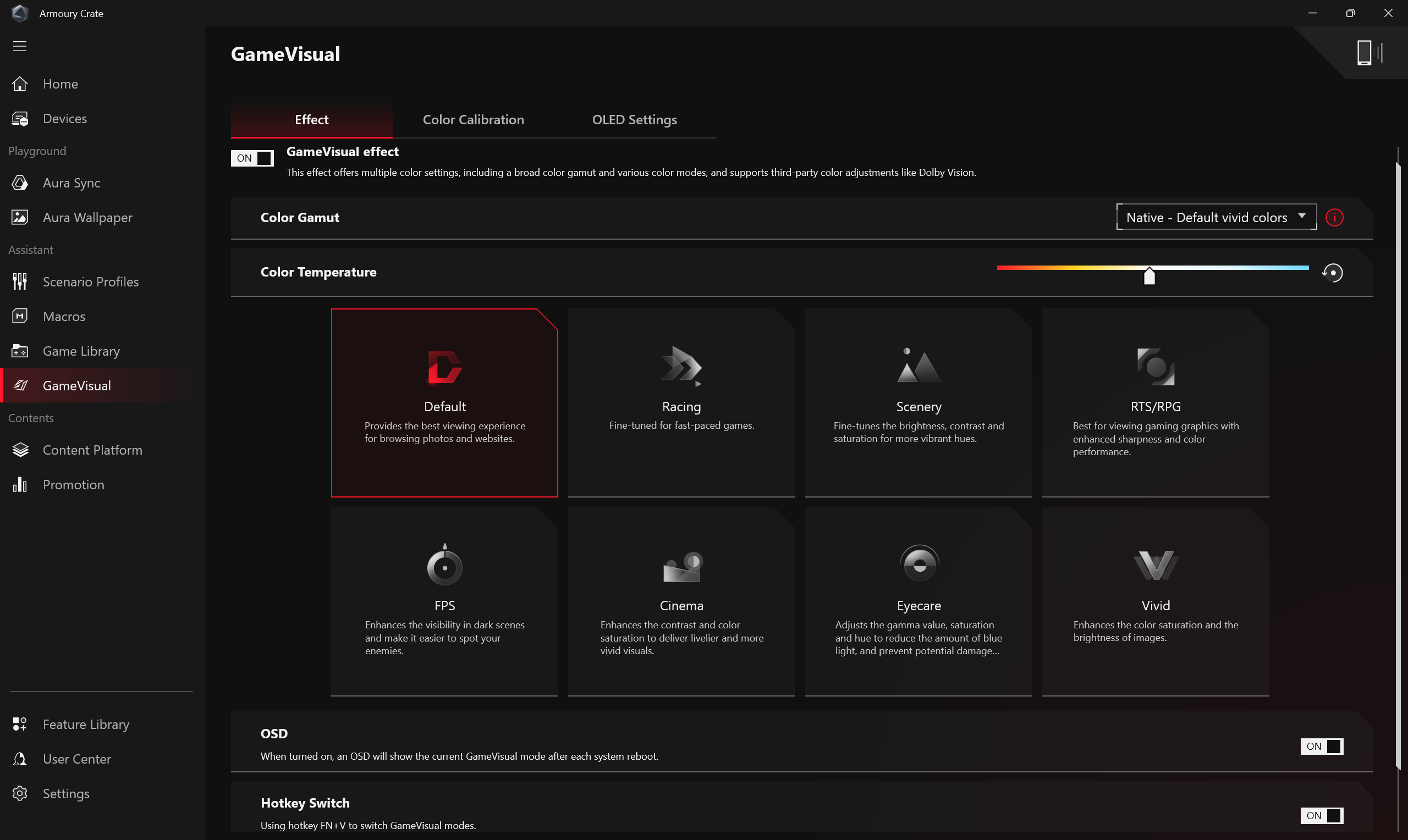
Калибровка цвета
С помощью функции калибровки цвета в GameVisual и в сочетании с устройствами калибровки цвета, предоставьте геймерам базовые функции настройки цвета для экранов игровых ноутбуков, такие как яркость, цветовая температура и контрастность.
*Эта функция поддерживается только на некоторых игровых ноутбуках и требует одного из следующих устройств калибровки: (X-Rite i1Display Pro, Display Plus HL, Display Pro HL, ClolorChecker Display Plus, ColorChecker Pro), пожалуйста, см. введение в GameVisual для получения дополнительной информации.
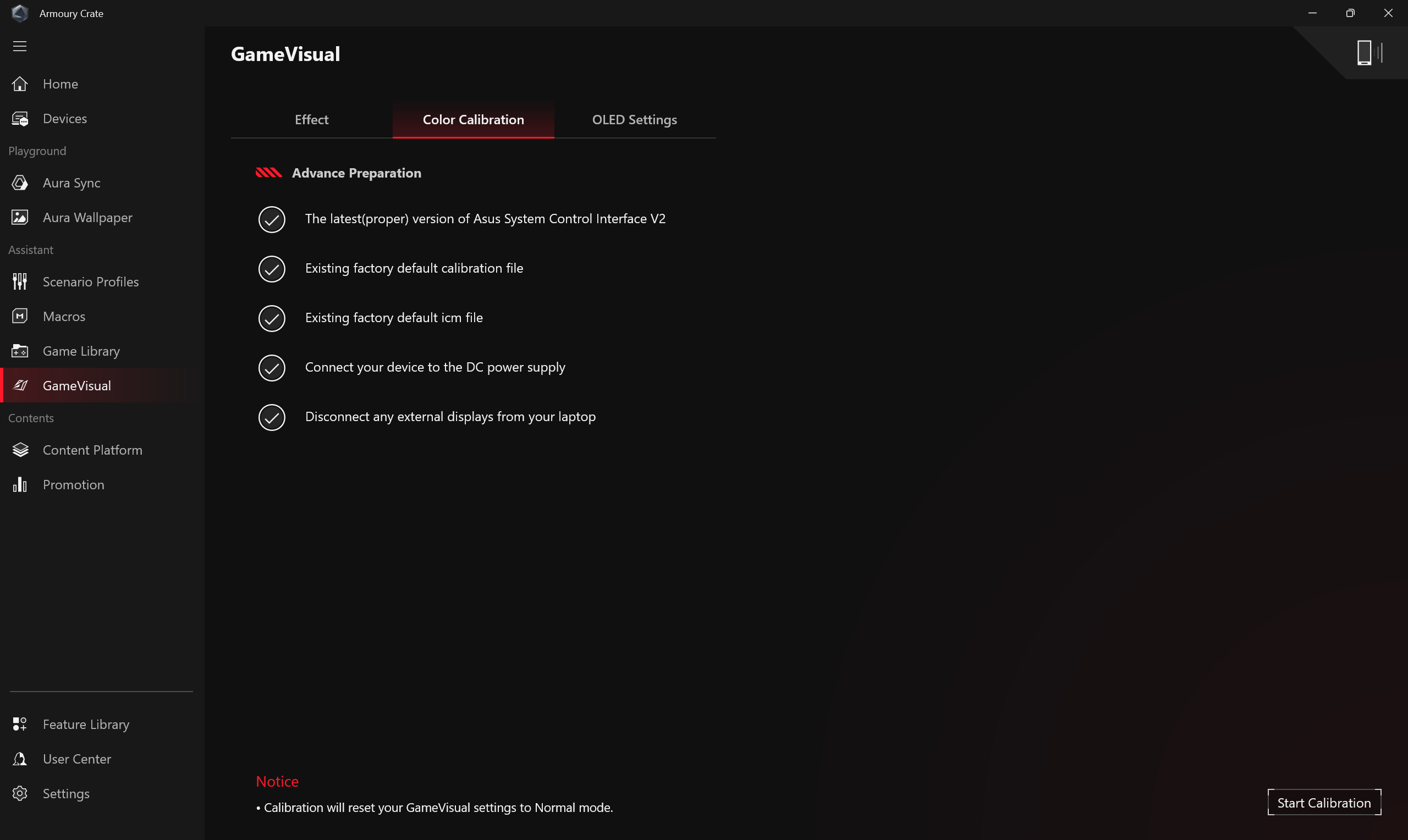
OLED
Предоставляет различные настройки оптимизации для OLED дисплеев, чтобы защитить и продлить срок службы вашего дисплея.
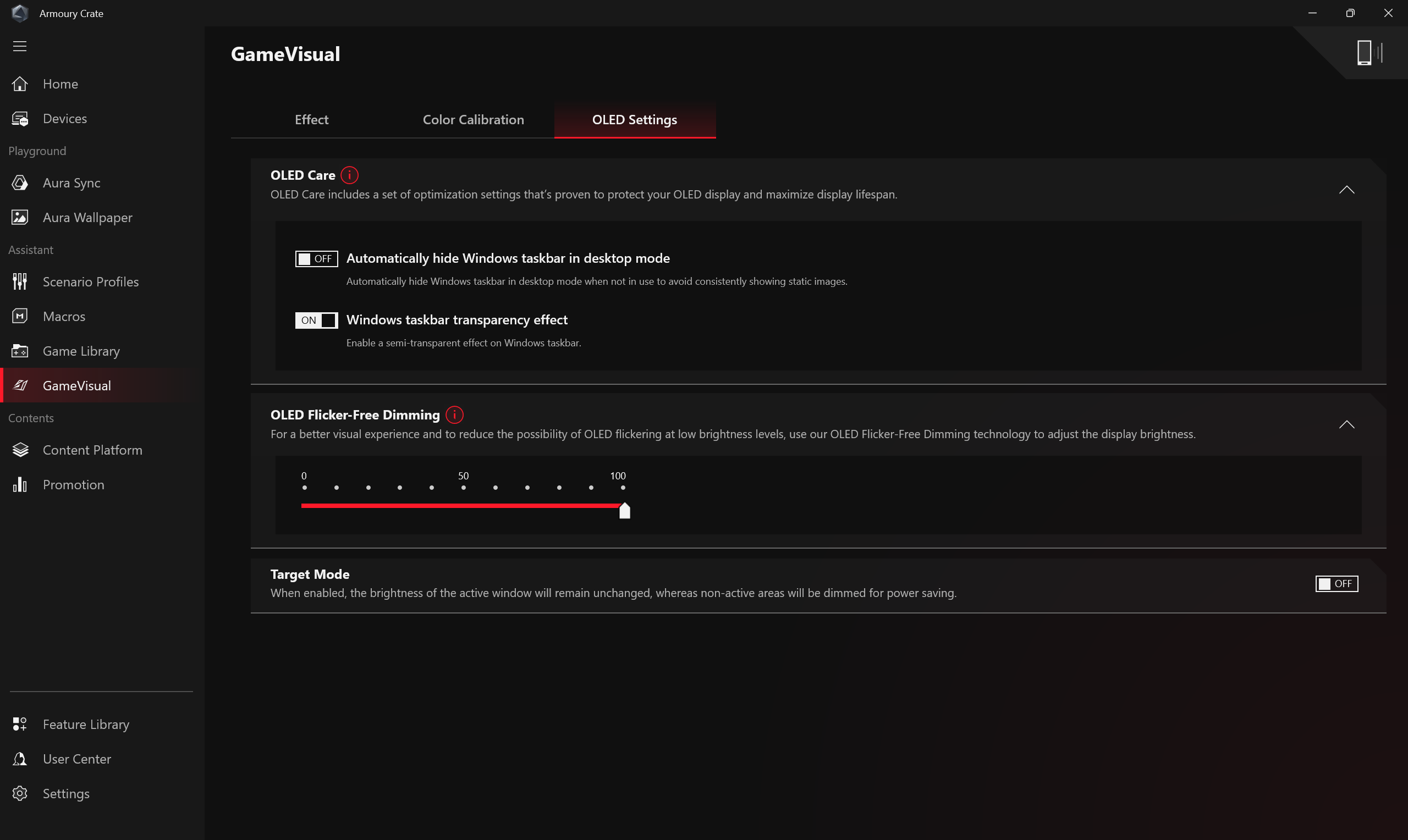
Контент Платформа
Контент Платформа непрерывно предоставляет вам новейшие и актуальные ROG контенты, такие как AniMe Vision анимации, Aura обои и обои ROG, чтобы у вас было всё необходимое для выражения вашего уникального стиля ROG.
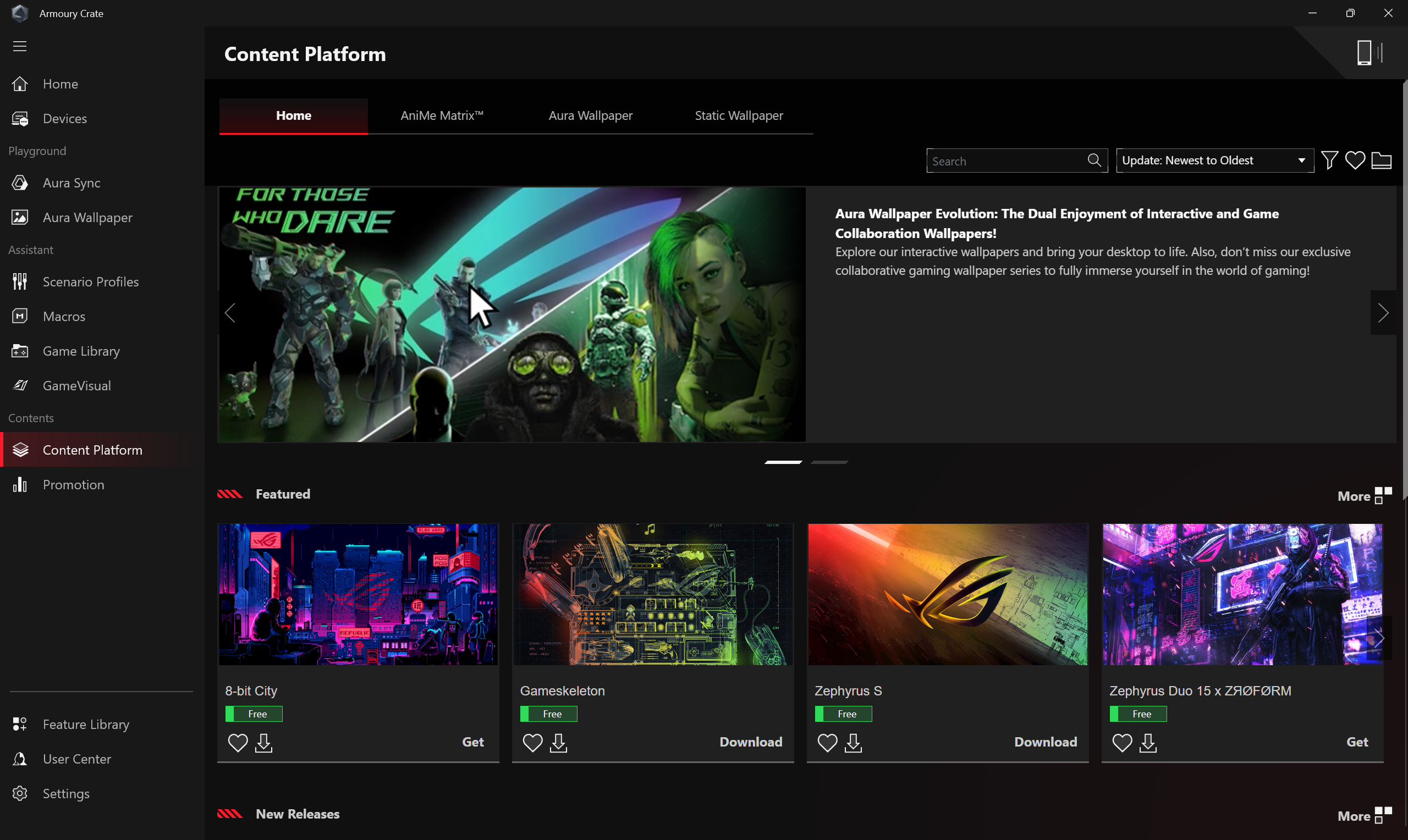
Промоакция
Игровые сделки①: Открывайте, исследуйте и приобретайте отличные игры онлайн с Игровыми сделками.
Рекомендуемое②: Отображение рекомендуемого программного обеспечения или программ, подходящих для текущего компьютера.
Новости③: Отображение глобальных и локальных новостей, событий и информации о продуктах, рекомендованных ASUS.
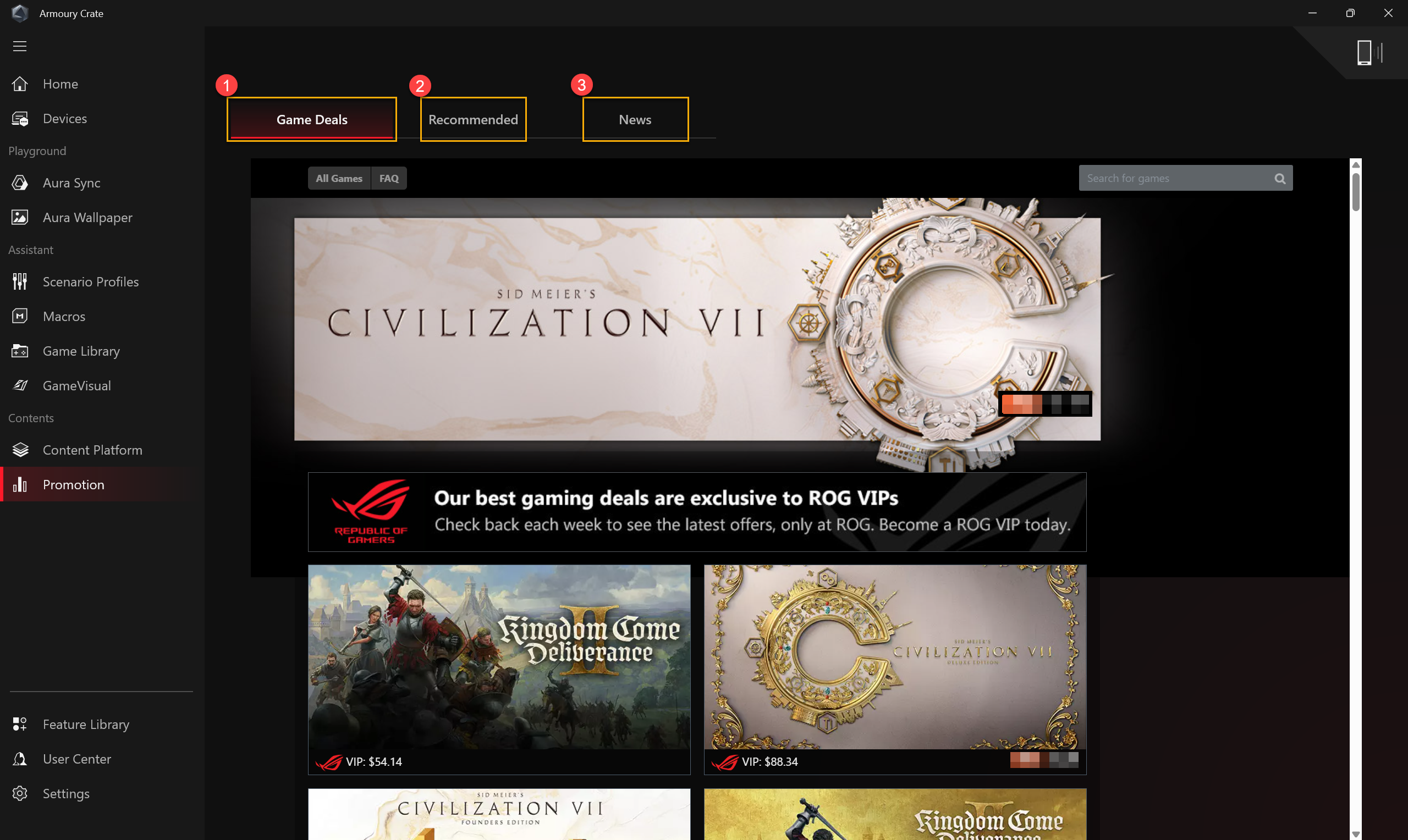
Библиотека функций предлагает три основные функции: [Playground], [Assistant] и [Content Services]. Каждая основная функция включает различные и отличительные специальные функции Armoury Crate, которые геймеры могут устанавливать или удалять в соответствии с их предпочтениями и потребностями.
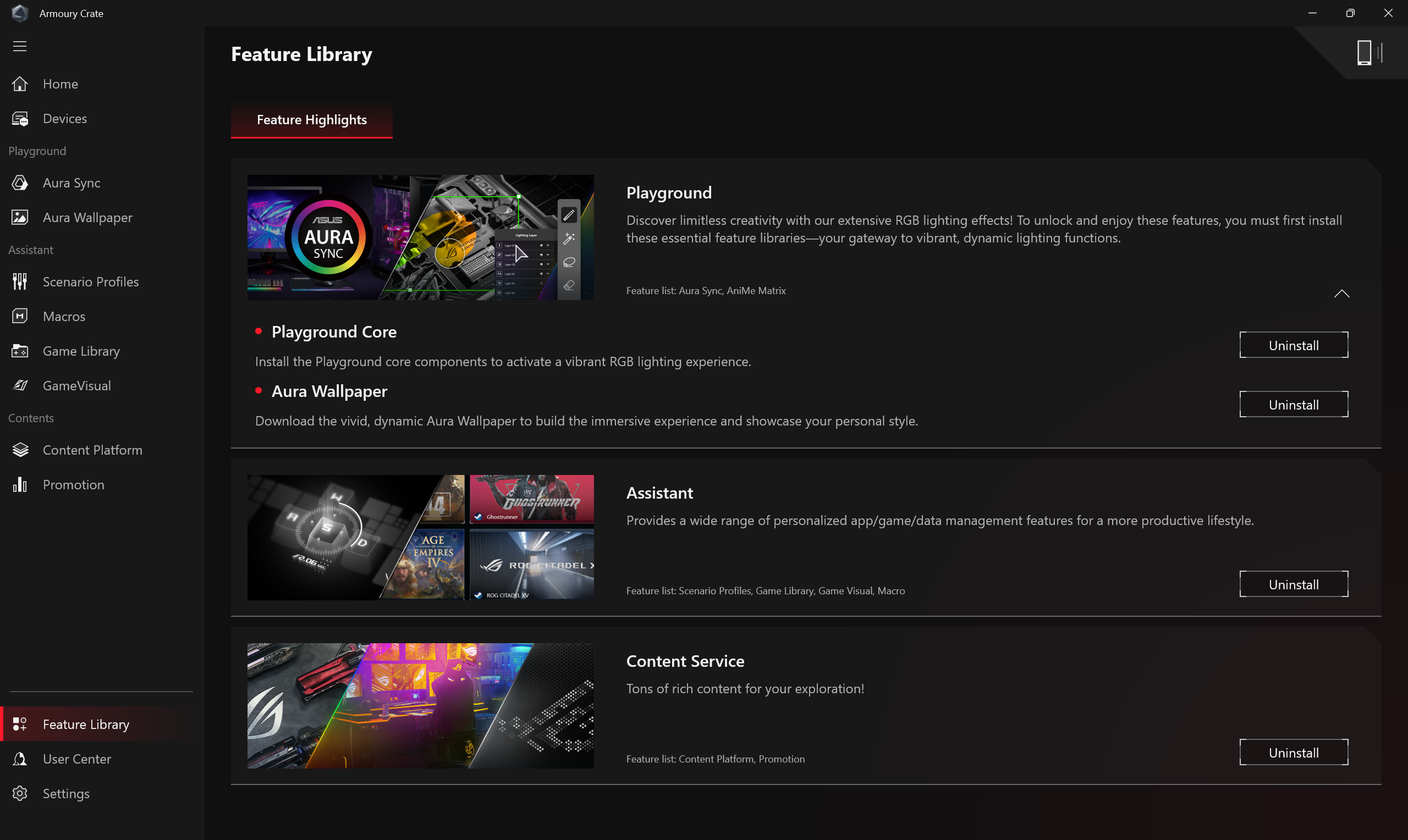
После входа в учетную запись участника ASUS будут отображаться информация об учетной записи, Мои продукты, Выкуп, Зарегистрированные события, Уведомления.
*Для того чтобы узнать, как зарегистрировать учетную запись участника ASUS, пожалуйста, обратитесь к этой ссылке.
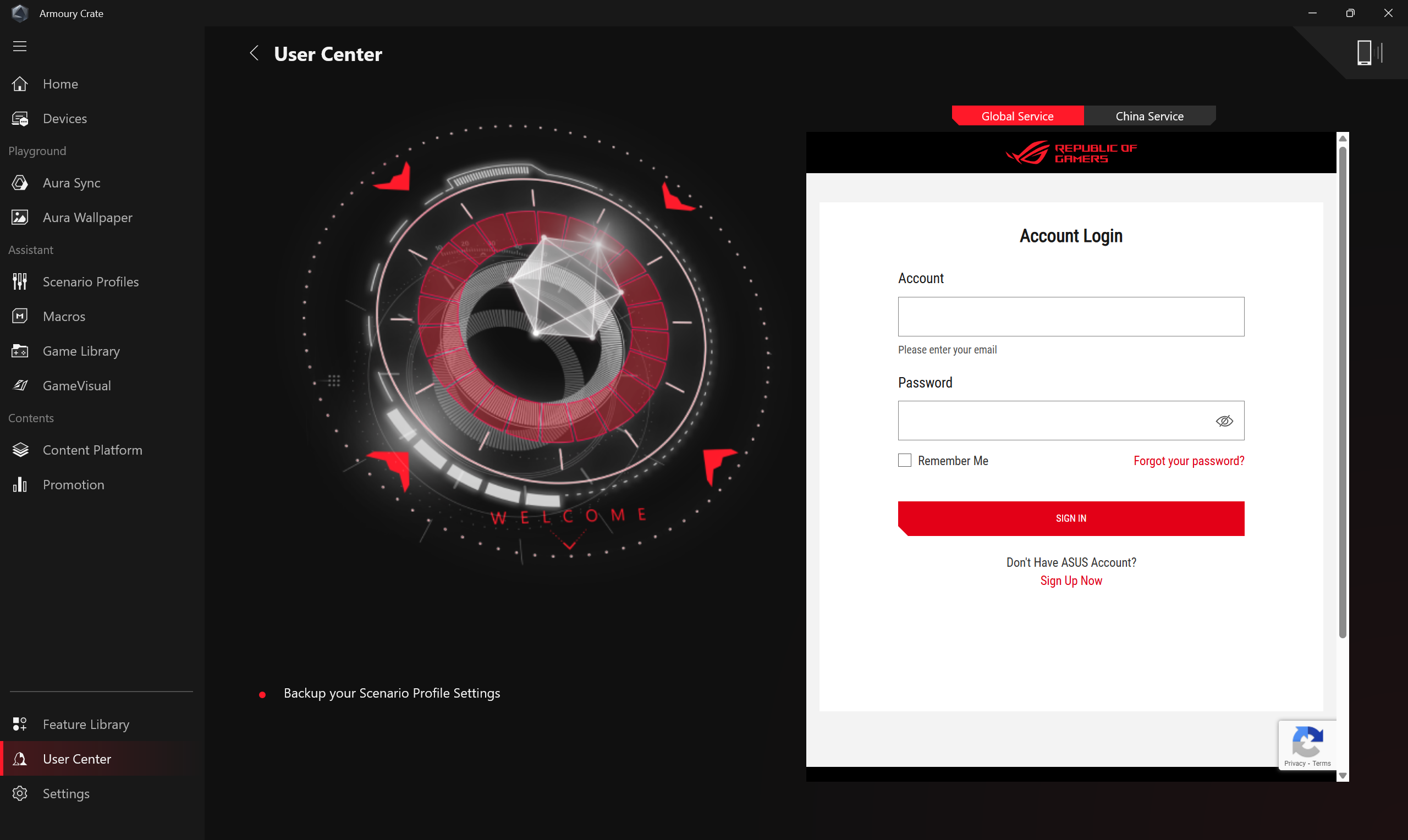
Общие: Геймеры могут выбрать стартовую страницу Armoury Crate и настроить тему.
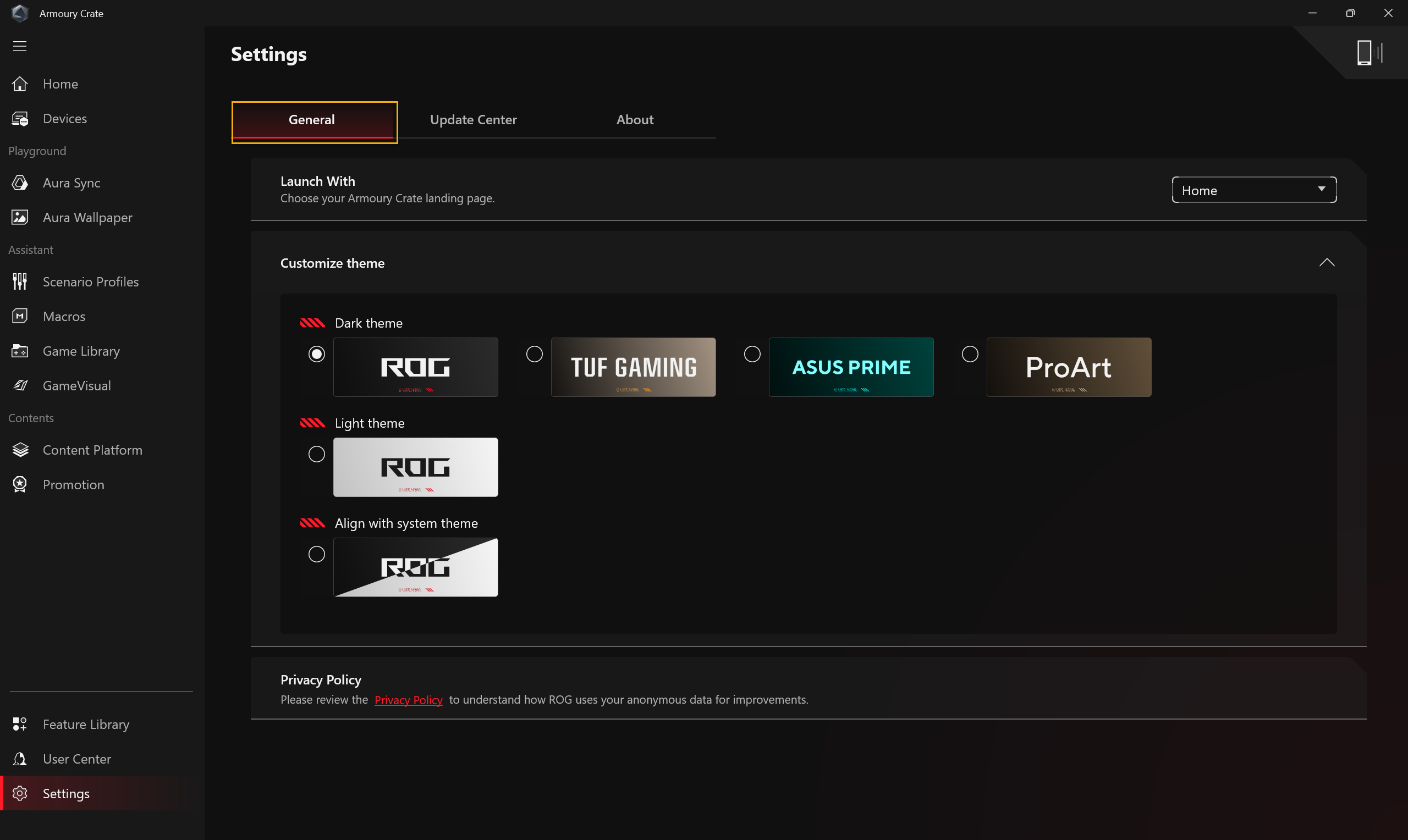
Центр обновлений: При выборе [Проверить наличие обновлений] в Центре обновлений будет отображён список прошивок или драйверов в приложении, которые требуют обновления, что позволит геймерам самостоятельно решить, обновлять их или нет.
*Перед выполнением обновлений, пожалуйста, убедитесь, что ваш ноутбук подключён к зарядному устройству.
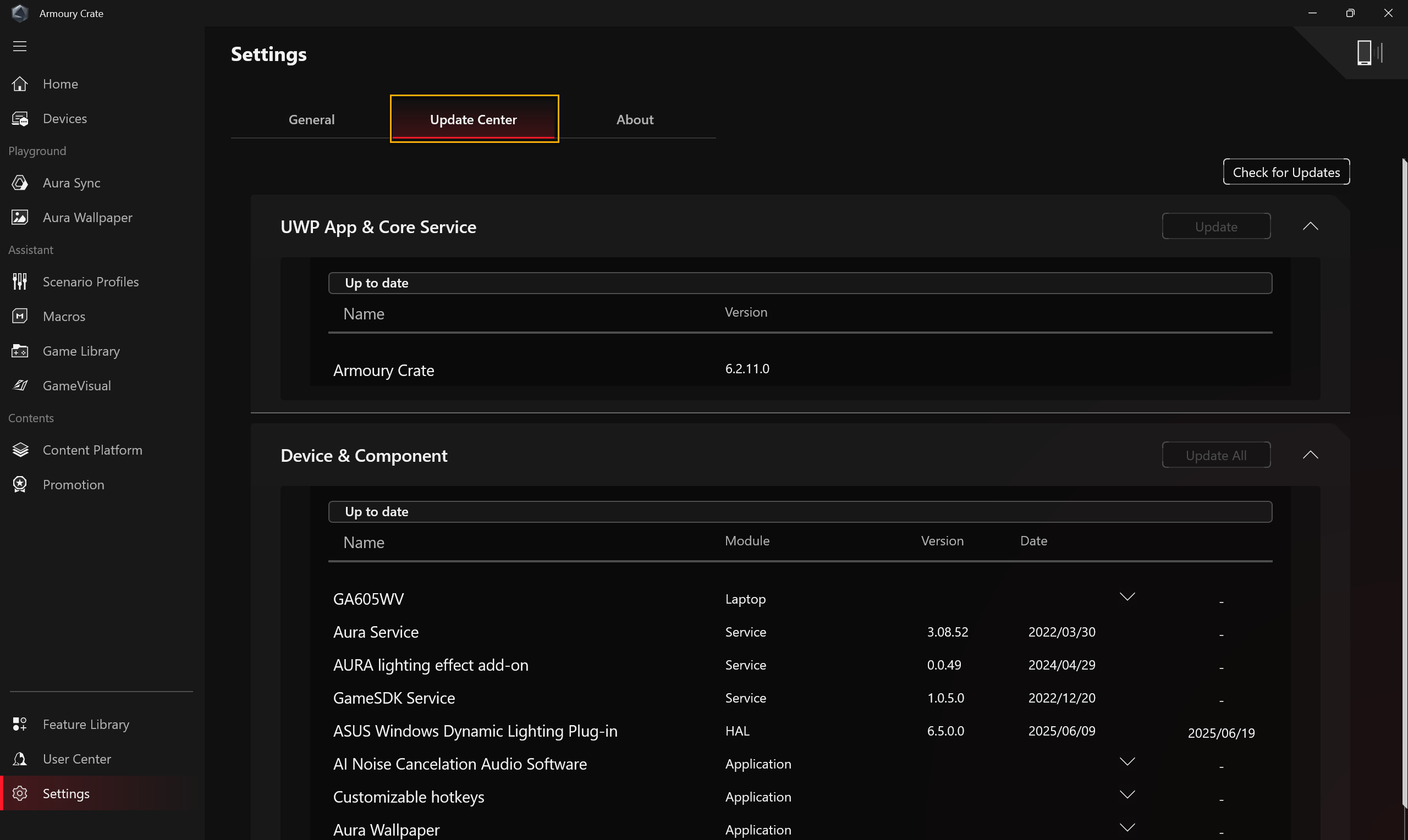
О программе: Отображает версию приложения Armoury Crate, версию службы, диагностику приложения, центр обратной связи Armoury Crate и раздел часто задаваемых вопросов (FAQ).
① Диагностика приложения: Нажмите [Записать журнал], чтобы начать сбор журнала проблем Armoury Crate.
② Центр обратной связи Armoury Crate: Используйте для отправки своих отзывов и предложений по улучшению или если вам понравилось использование Armoury Crate.
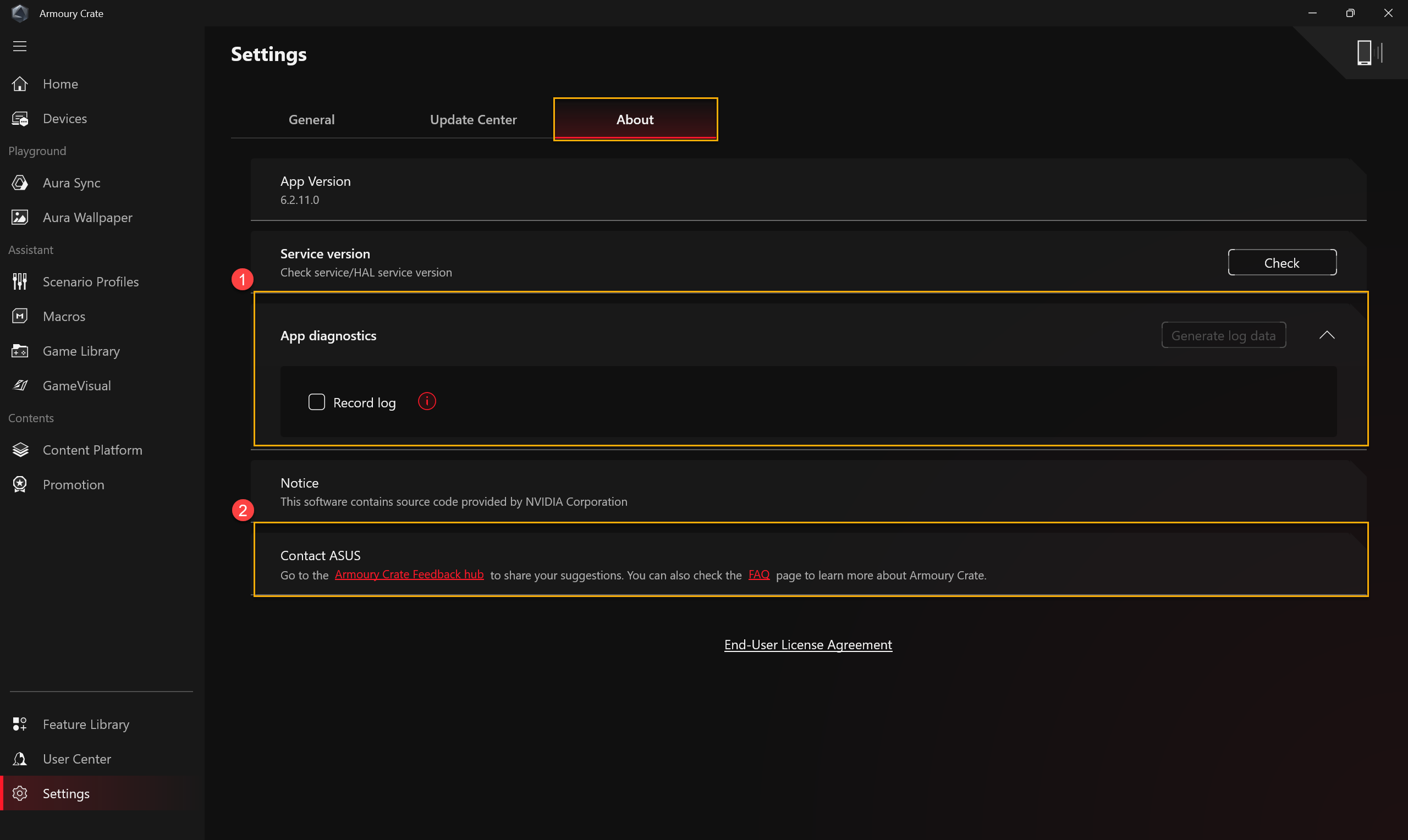
В1: Категория операционного режима и Введение
О1:
Windows® Mode: Использует настройки Windows по умолчанию в выбранном Плане электропитания.
Silent Mode: Ограничивает мощность CPU и GPU, но сохраняет уровень шума на очень тихом уровне.
Performance Mode: Балансирует температуру производительности и акустику для любого сценария.
Turbo Mode: Максимизирует мощность CPU и GPU для высокопроизводительных игр и работы, с максимальным потоком воздуха от вентиляторов. (Доступно только в режиме зарядки).
Manual Mode*: Создайте пользовательские профили вентиляторов, идеально соответствующие вашим потребностям..
Tablet/Vertical Mode**: При обнаружении режима планшета/вертикального режима производительность будет оптимизирована только для режима планшета/вертикального режима.
*Поддерживает большинство серий ROG, можно запускать только в режиме AC (режим зарядки).
**Поддерживает только серию игровых ноутбуков ROG FLOW.
В2: Какие режимы работы поддерживаются для игровых ноутбуков (NB) и настольных ПК (DT)?
О2:
| Windows® | Тихий | Производительность | Турбо | Ручной |
Серия ROG NB | V | V | V | V | V |
Серия ROG NB | V |
| В | В | В** |
Серия TUF NB | В | В | В | В | В* |
Серия TUF DT | В |
| В | В |
|
*Функция поддерживает только новые модели серии 2022 года и позже.
**Функция не поддерживает модели серий G35CZ и G15CK.
В3: Какие режимы работы поддерживаются для игровых ноутбуков (NB) в различных режимах питания?
О3:
| Режим питания | Windows® | Тихий | Производительность | Турбо | Ручной | Стол/Вертикально |
NB серии ROG | Режим зарядки | V | V | V | V | V |
|
Режим батареи | V | V | В |
| В* |
| |
Серия TUF NB | Режим зарядки | В | В | В | В | В* |
|
Режим батареи | В | В | В |
| В* |
| |
Серия ROG Flow NB | Режим зарядки | V | V | V | V | V | V |
Режим батареи | V | V | V |
| V* | V |
*Функция может поддерживать только новые модели серии 2022 года и позже.
В4: Что такое App Diagnostics?
О4: App Diagnostics может собирать текущий лог состояния Armoury Crate. В Armoury Crate "Настройки"① и проверка "О программе"② страницы, Если нажать App Diagnostics "Записать лог"③, появится Заявление о политике конфиденциальности. После того как пользователь согласится с заявлением, Armoury Crate начнет собирать лог проблемы. После этого, пожалуйста, начните дублировать проблему, которая у вас есть, затем вернитесь на эту страницу и нажмите "Создать лог данных"③, чтобы создать лог файл с зашифрованным (ASUS log файл). После сохранения лога, пользователь может предоставить его в центр ремонта или техническому специалисту для дальнейшей диагностики проблемы Armoury Crate.
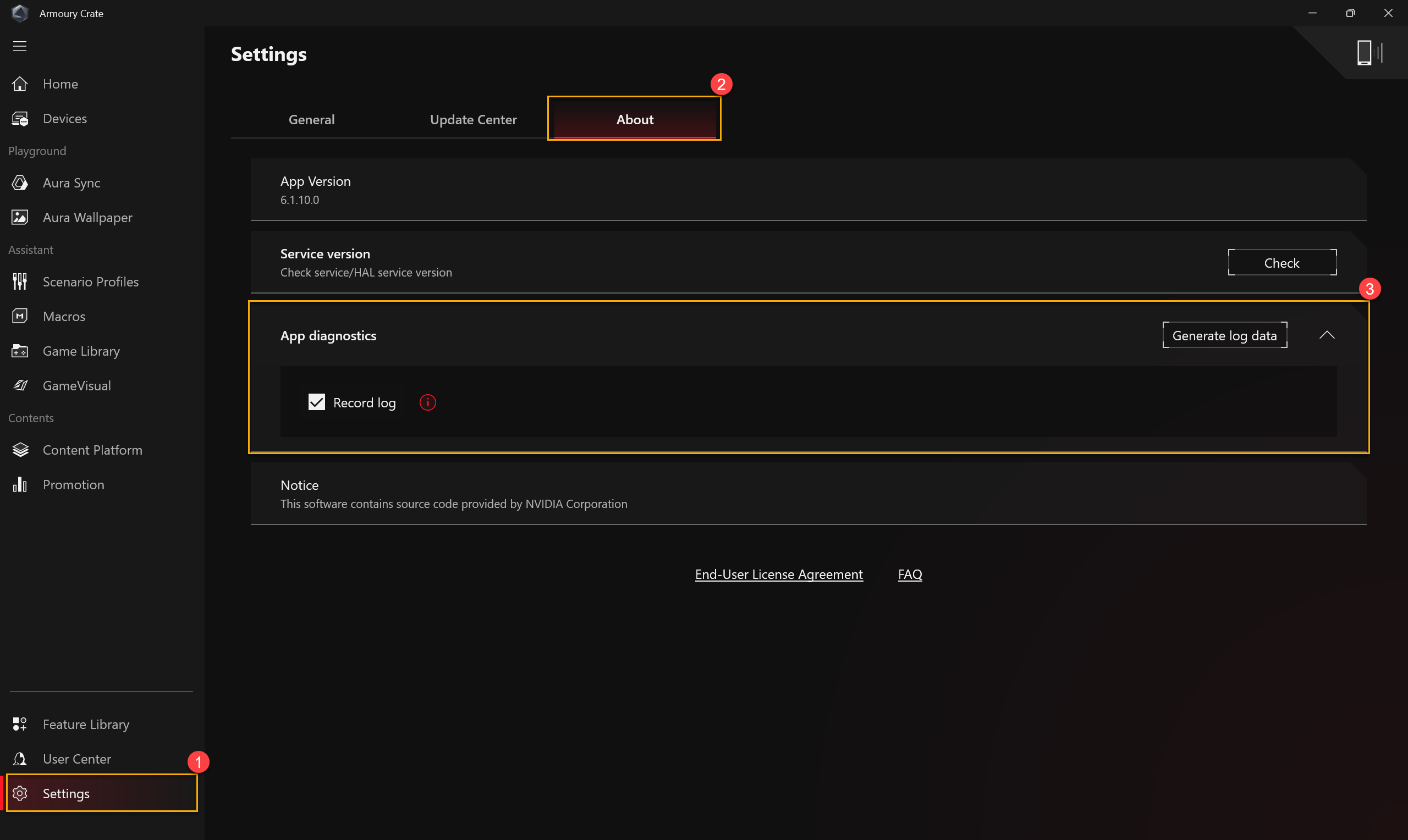
В5: Почему возникает предупреждающее окно при настройке кривой вентилятора и overclock CPU/GPU?
О5: Предупреждающее окно напоминает геймерам о том, что существует риск повреждения оборудования при изменении параметров и о том, как выполнить процедуры восстановления.

[Процедуры восстановления] При автоматическом выключении или синем экране смерти, нажмите и удерживайте кнопку питания в течение 15 секунд, а затем подождите минуту. После этого попробуйте перезагрузить компьютер.
В6: Почему я не могу выполнить остановку процесса производительности GPU?
О6: Если процесс не может быть остановлен в данный момент, пожалуйста, попробуйте подтвердить следующее:
1. Процесс использует внешний дисплей и не может быть остановлен.
2. Процесс не может быть остановлен, пока ваш компьютер находится на питании от сети переменного тока.
В7: Как подключить приложение Armoury Crate с использованием мобильного устройства?
О7: Используйте свое мобильное устройство для подключения к Armoury Crate и изменения настроек вашего компьютера, пожалуйста, обратитесь к ссылке для подробностей.
В8: Почему я не могу обновить мое предыдущее приложение Armoury Crate до версии 6.0 или выше?
О8: Пожалуйста, попробуйте перезагрузить компьютер и снова запустить Armoury Crate. Если обновление все еще невозможно, пожалуйста, обратитесь к ссылке для загрузки приложения Armoury Crate и установки его вручную.
В9: Когда внешний дисплей подключен к HDMI или Display Port на ноутбуке, повлияет ли это на производительность обработки GPU?
О9: Нет, производительность обработки графики будет обрабатываться и представлять окончательный результат в соответствии с настройками [Режим GPU] в системе.
В10: Как исправить, если после включения питания появляется экран восстановления BitLocker?
О10: Если вы сталкиваетесь с тем, что компьютер показывает экран восстановления BitLocker после включения, это означает, что HDD/SDD был зашифрован, и вам нужно предоставить ключ восстановления для решения этой проблемы. Пожалуйста, обратитесь к [Как исправить, если после включения питания появляется экран восстановления BitLocker].
В11: Как включить NVIDIA® MAX-Q Dynamic Boost?
О11:
1. Геймерам необходимо включить функцию MAX-Q Dynamic Boost* в NVIDIA® Control Panel, пожалуйста, обратитесь к официальному сайту NVIDIA® о Как включить или отключить Dynamic Boost в NVIDIA Control Panel.
2. В настройках приложения Armoury Crate режим работы должен быть в режиме Turbo или Manual.
*Функция доступна только на моделях, оснащенных NVIDIA® MAX-Q Dynamic Boost.
В12: Почему мой значок [Panel OverDrive] стал серым?
О12:
*Пожалуйста, убедитесь, что ноутбук подключен к источнику питания.
*Пожалуйста, зайдите на сайт поддержки ASUS, чтобы скачать и обновить последнюю версию драйвера [Refreshrate Service].
[Как искать и загружать драйверы, утилиты, BIOS и инструкции пользователя]
В13: Как мне решить проблему с DRM в игре через настройки Armoury Crate?
О13: 
Если игры затронуты проблемой DRM, попробуйте включить элемент "Legacy DRM Compatibility". После включения "Legacy DRM Compatibility" настройка блокирует использование E-ядер процессора для улучшения совместимости игр.
ВНИМАНИЕ: Включение этой функции может снизить производительность и/или уменьшить время работы от аккумулятора.
В14: Почему качество записи аномально с ослабленным звуком устройства и прерывистым человеческим голосом?
О14: Если сценарий записи включает собственный звук устройства с человеческим голосом или сбором окружающего звука, а также громкость собственного устройства больше или равна внешней громкости, игроки могут почувствовать, что качество звука не соответствует ожиданиям. Пожалуйста, попробуйте отключить [Microphone Modes], если у вас есть вышеупомянутые специальные потребности в записи.
На странице "Audio" в разделе "System" в приложении Armoury Crate, [Microphone Modes] является направленной технологией встроенного микрофона, и режим по умолчанию - "Omnidirectional Mode". Технология "Omnidirectional Mode" имеет чрезвычайно высокую отмену эха и может обеспечить отличный эффект изоляции голоса. Она подходит для таких ситуаций, как прямые трансляции, игровое общение и конференц-звонки, обеспечивая вам четкое качество звука.
В15: Что такое CPU AUX Fan и System Fan?
О15: CPU AUX Fan — это вспомогательный вентилятор для процессора, который работает так же, как и вентилятор процессора. Это специфический вентилятор для ноутбуков с UMA (Unified Memory Architecture). Также, System Fan — это третий вентилятор, который может поддерживать вентилятор процессора и GPU и работать с ними вместе для лучшего теплового решения внутри ноутбука.
В16: Что такое Backlight Control* [Multi-Zone] и [One Zone] в System Configuration?
О16:
[Multi-Zone]
Сотни зон мини-LED работают независимо, затемняя темные участки экрана для более глубоких черных и ярких участков для насыщенных, ярких цветов. Этот режим идеален для игр и просмотра фильмов. При включении HDR автоматически активируется подсветка Multi-Zone.
[One Zone]
Все зоны подсветки мини-LED работают как одна, как традиционная панель ноутбука. Это обеспечивает постоянную точность цветов, что может быть важно для создания контента. Примечание: HDR недоступен в режиме подсветки одной зоны.
*Доступно только на ноутбуках, оснащенных дисплеем Mini-LED.
В17: Как переключить настройку CPU Overclocking Mode в режим BIOS?
О17: Когда значок CPU Overclocking Mode становится серым (в режиме Software Mode), геймеру нужно переключить настройку в режим BIOS в конфигурации BIOS.
Пожалуйста, войдите в конфигурацию BIOS, вы можете обратиться к [Как войти в экран конфигурации BIOS]. В конфигурации BIOS, пожалуйста, выберите [Ai Tweaker] в разделе [Advance].

В настройках [Ai Tweaker] выберите [BIOS] в опции [Control by BIOS/ Armoury Crate]. Затем нажмите клавишу [F10] для сохранения конфигурации и выхода, и это будет выполнено после перезагрузки системы.

В18: Как отключить автообновления Armoury Crate и Aura Creator?
О18: Чтобы остановить автоматическое обновление приложений Armoury Crate UWP и Aura Creator UWP, выполните следующие шаги.
*Примечание: При отключении автообновлений, эта настройка применяется ко всем установленным приложениям из Microsoft Store (не исключительно к Armoury Crate и Aura Creator).
1. Перейдите в Microsoft Store.

2. Нажмите на значок “Войти” справа от строки заголовка, а затем нажмите на “Настройки приложений”.

3. Отключите “Обновления приложений”, чтобы выключить автоматическое обновление.
*Примечание: При отключении автообновлений, эта настройка применяется ко всем установленным приложениям из Microsoft Store (не исключительно к Armoury Crate и Aura Creator).

В19: Почему функция AMD AFMF не работает правильно после открытия монитора ресурсов Armory Crate?
О19: AMD AFMF — это новейшая технология генерации кадров от AMD. В настоящее время она не поддерживает сторонние инструменты мониторинга производительности. Включение любого стороннего инструмента мониторинга производительности, который накладывается на экран игры, нарушит функции AFMF, включая Xbox Game Bar, Armoury Crate's Resource Monitor... и т.д. Если AFMF активирован, и вы хотите получить доступ к таким метрикам, как FPS, мы рекомендуем использовать AMD Software In-Game Performance Overlay.
В20: Как определить, есть ли в моем ноутбуке и дискретный, и интегрированный графический процессор?
О20: Пожалуйста, обратитесь к FAQ [Устранение неполадок – Желтый восклицательный знак в Device Manager] для открытия [Device Manager], затем вы сможете подтвердить, есть ли в вашем ноутбуке два Graphics Processing Unit. Также вы можете обратиться к разделу [Удалить драйверы графической карты и переустановить их] в FAQ [Устранение неполадок - Не удается обнаружить графическую карту] для переустановки или обновления драйверов графики.
В21: Поддерживает ли Armoury Crate заблокированную клавишу Fn на игровых ноутбуках?
О21: Armoury Crate поддерживает функцию блокировки клавиши Fn на игровых ноутбуках; однако эта функция доступна только на новых моделях игровых ноутбуков, выпущенных в 2024 году и позже.
В22: Как сделать текст больше (или меньше) в приложении Armoury Crate?
О22: Пожалуйста, перейдите в Параметры Windows ①.

Затем откройте Система ②>Экран ③.

Найдите раздел [Масштаб и разметка], затем отрегулируйте параметр Масштаб④, чтобы увеличить или уменьшить текст.

```
※В зависимости от вашего продукта и версии приложения, работа и интерфейс могут отличаться.
※В зависимости от вашего местоположения, ASUS может предоставлять различные функции продукта и информацию.
*Если у вас есть вопросы, пожалуйста, свяжитесь с Поддержкой ASUS
для дальнейшей помощи.